Dell Vostro 15 7580 User Manual [da]
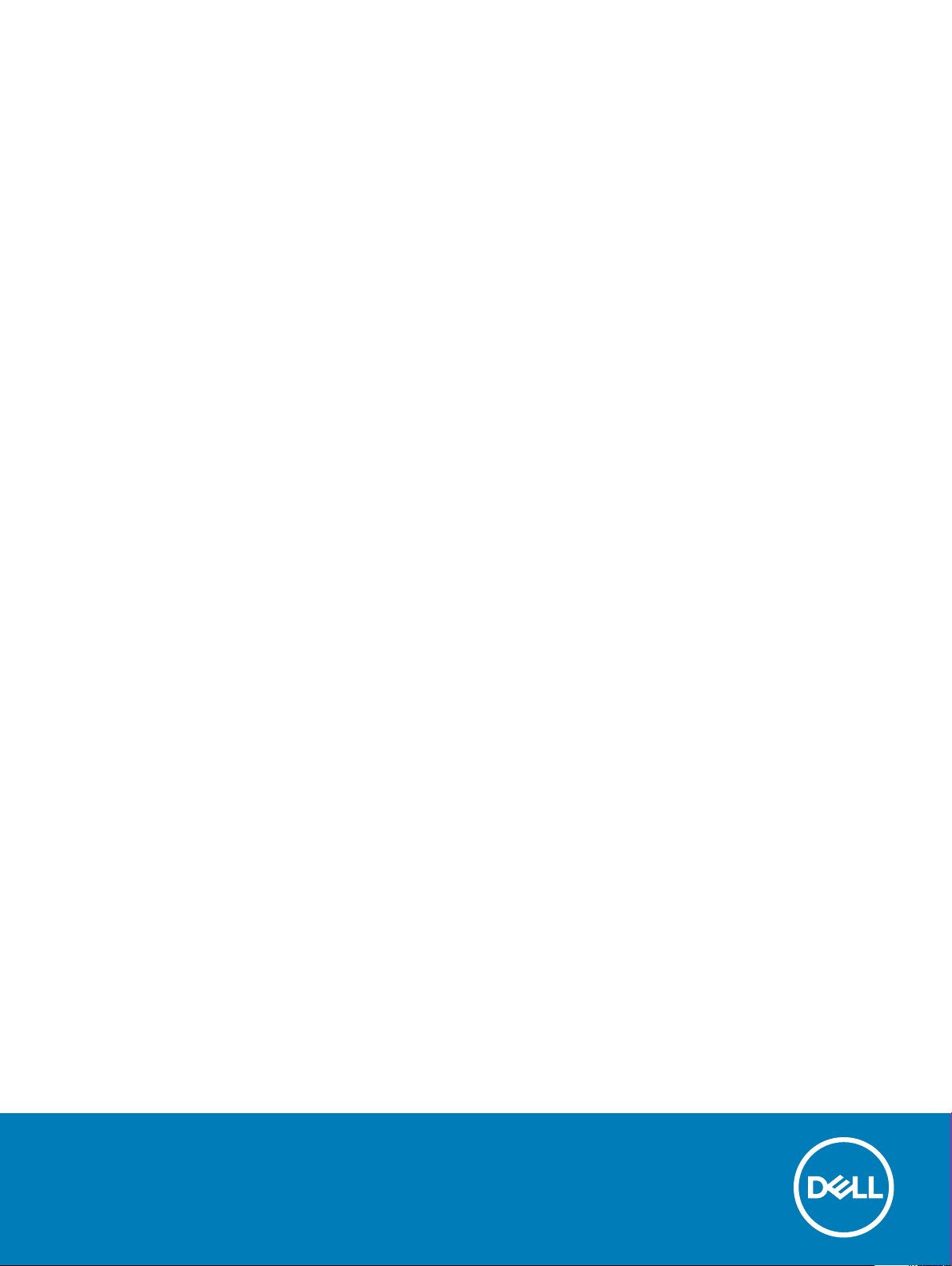
Dell Vostro 15-7580
Owners Manual
Forordningsmodel: P71F
Forordningstype: P71F002
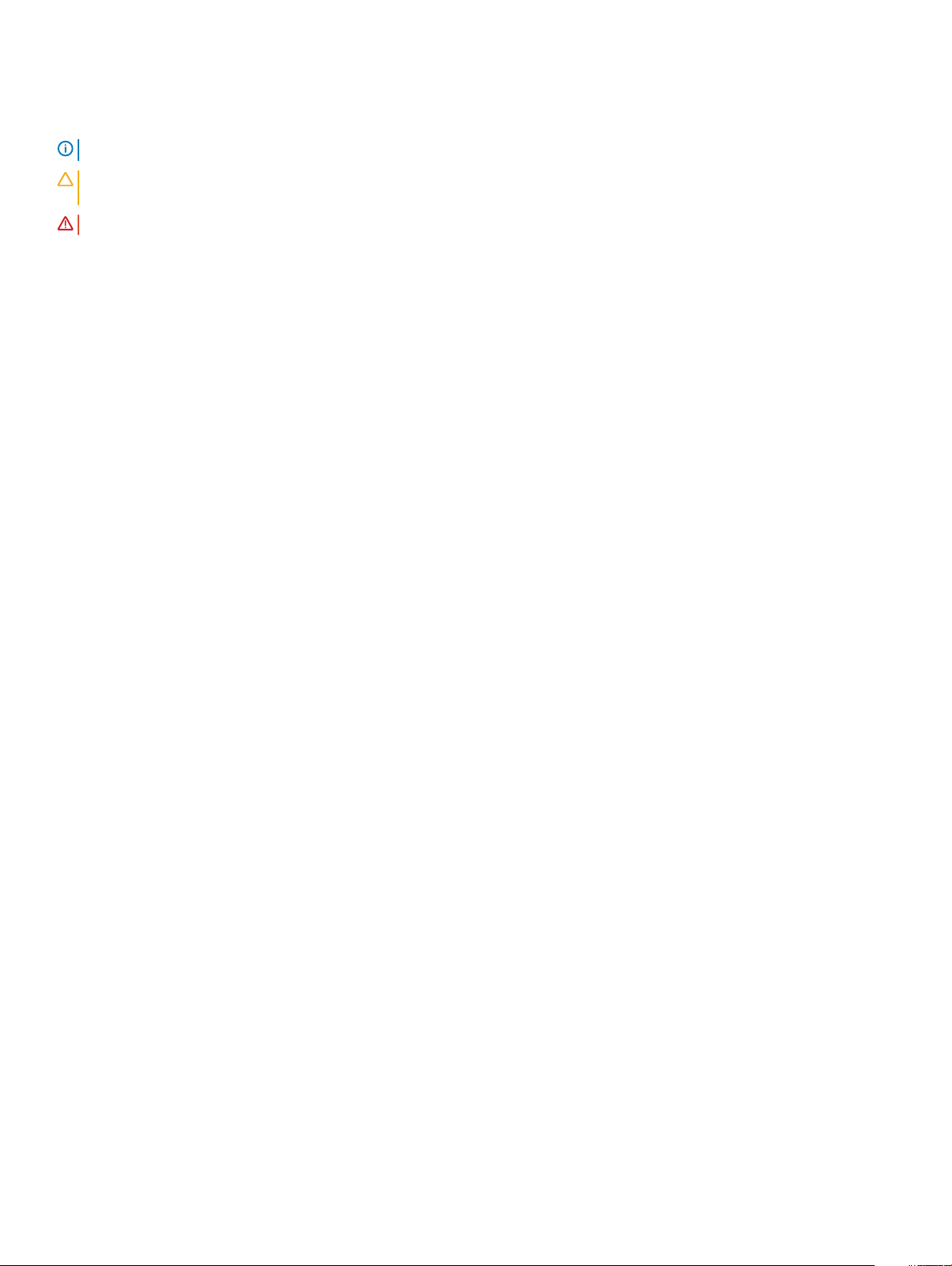
Bemærk, forsigtig og advarsel
BEMÆRK: En BEMÆRKNING angiver vigtige oplysninger om, hvordan du bruger produktet optimalt.
FORSIGTIG: FORSIGTIG angiver enten en mulig beskadigelse af hardware eller tab af data og oplyser dig om, hvordan du kan
undgå dette problem.
ADVARSEL: ADVARSEL angiver risiko for tingskade, personskade eller død.
© 2018 Dell Inc. eller dets datterselskaber. Alle rettigheder forbeholdes. Dell, EMC, og andre varemærker er varemærker tilhørende Dell Inc. eller deres
associerede selskaber. Andre varemærker kan være varemærker for deres respektive ejere.
2018 - 02
rev. A00
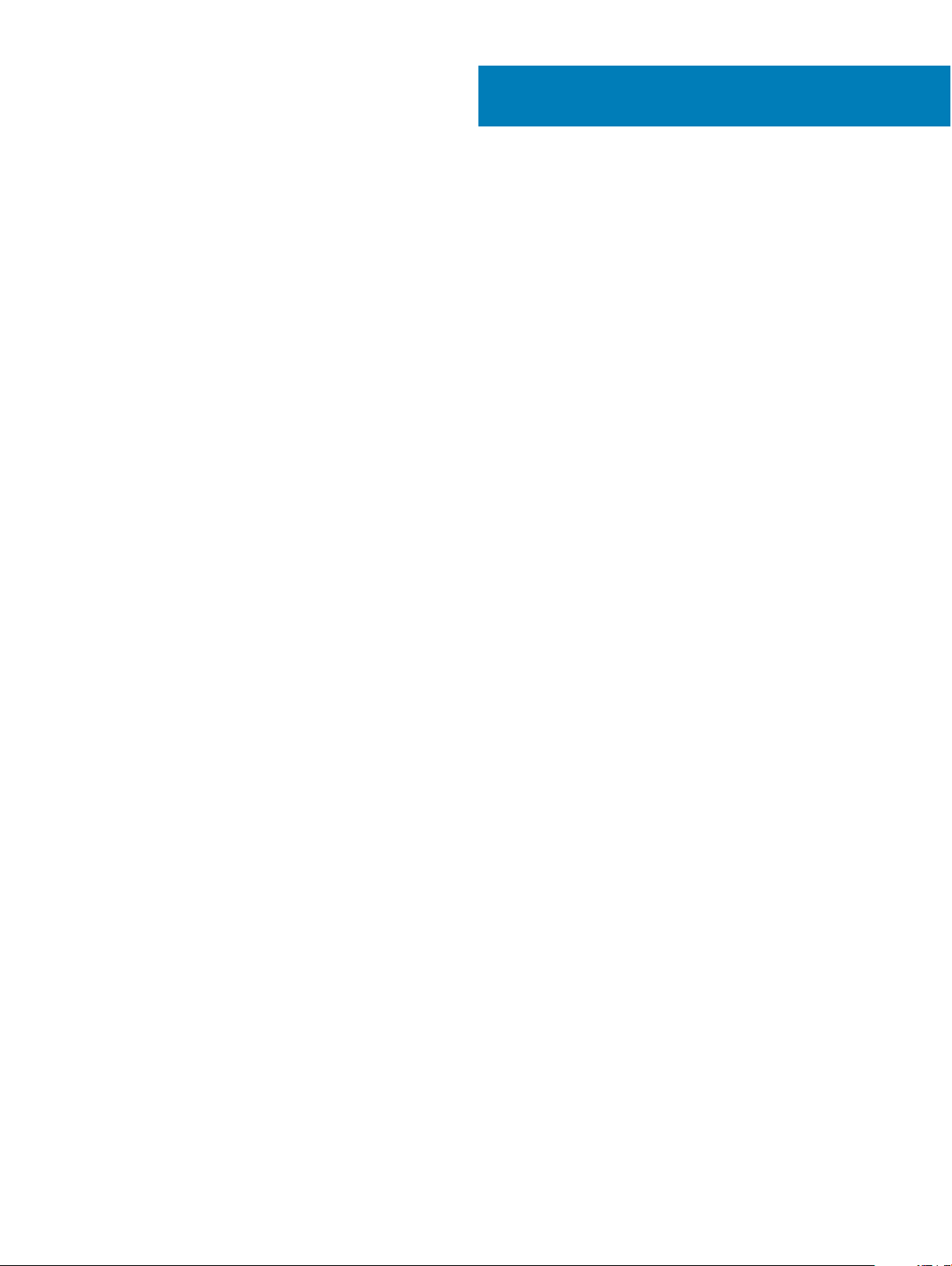
Indholdsfortegnelse
1 Sådan arbejder du med computeren............................................................................................................... 7
Sikkerhedsforanstaltninger................................................................................................................................................7
Standby-tilstand........................................................................................................................................................... 7
Forbindelse....................................................................................................................................................................7
Beskyttelse mod elektrostatisk aadning (ESD)...................................................................................................... 7
ESD-feltservicesæt .....................................................................................................................................................8
Transport af følsomme komponenter........................................................................................................................ 9
Før du udfører arbejde på computerens indvendige dele..............................................................................................9
Efter du har udført arbejde på computerens indvendige dele.................................................................................... 10
2 Sådan fjernes og installeres komponenter..................................................................................................... 11
Bunddæksel........................................................................................................................................................................11
Removing the base cover...........................................................................................................................................11
Installing the base cover............................................................................................................................................ 12
Batteri.................................................................................................................................................................................12
Removing the battery................................................................................................................................................ 12
Installing the battery...................................................................................................................................................13
Møntcellebatteri................................................................................................................................................................ 14
Removing the coin cell battery................................................................................................................................. 14
Installing the coin cell battery....................................................................................................................................14
Hukommelsesmoduler......................................................................................................................................................15
Removing the memory module.................................................................................................................................15
Installing the memory module................................................................................................................................... 15
Harddisk.............................................................................................................................................................................16
Removing the hard drive............................................................................................................................................16
Installing the hard drive..............................................................................................................................................17
Solid-state-drev – valgfrit tilbehør................................................................................................................................. 17
Removing the M.2 Solid State Drive — SSD..........................................................................................................17
Installing the M.2 Solid State Drive — SSD............................................................................................................ 18
WLAN-kort........................................................................................................................................................................ 18
Removing the WLAN card.........................................................................................................................................18
Installing the WLAN card...........................................................................................................................................19
Rear cover......................................................................................................................................................................... 19
Removing the rear cover........................................................................................................................................... 19
Installing the rear cover..............................................................................................................................................21
Bagdæksel........................................................................................................................................................................ 22
Removing the back cover.........................................................................................................................................22
Installing the back cover........................................................................................................................................... 28
Højttaler.............................................................................................................................................................................28
Removing the speaker...............................................................................................................................................28
Installing the speaker.................................................................................................................................................30
Systemkort....................................................................................................................................................................... 30
Removing the system board.....................................................................................................................................30
Indholdsfortegnelse
3
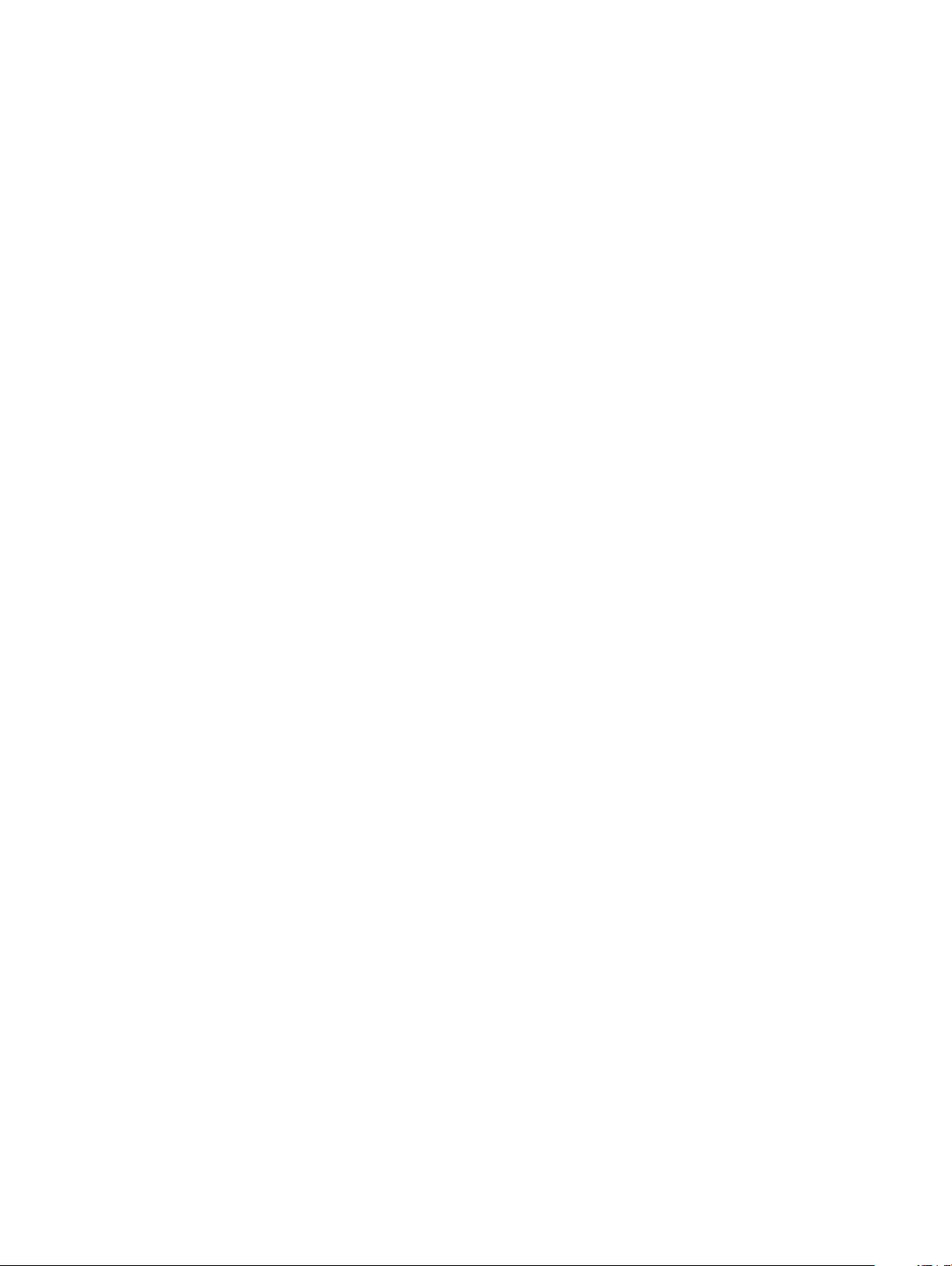
Installing the system board....................................................................................................................................... 33
Strømstikport....................................................................................................................................................................34
Removing the power connector port...................................................................................................................... 34
Installing the power connector port........................................................................................................................ 35
Kølelegeme ...................................................................................................................................................................... 35
Removing the heat sink assembly............................................................................................................................35
Installing the heat sink assembly.............................................................................................................................. 37
Berøringsplade..................................................................................................................................................................37
Removing the touchpad............................................................................................................................................37
Installing the touchpad..............................................................................................................................................39
LED-kort............................................................................................................................................................................39
Removing the LED board..........................................................................................................................................39
Installing the LED board............................................................................................................................................40
Strømknapkort................................................................................................................................................................. 40
Removing the power button board..........................................................................................................................40
Installing the power button board............................................................................................................................ 42
Fingeraftrykslæser...........................................................................................................................................................43
Removing the ngerprint reader..............................................................................................................................43
Installing the ngerprint reader................................................................................................................................ 44
Tastatur............................................................................................................................................................................. 44
Removing the keyboard............................................................................................................................................ 44
Installing the keyboard...............................................................................................................................................46
Skærmmodul.....................................................................................................................................................................47
Removing the display assembly................................................................................................................................47
Installing the display assembly..................................................................................................................................48
Håndadestøtte............................................................................................................................................................... 49
Removing the palm rest assembly...........................................................................................................................49
Skærmfacet......................................................................................................................................................................50
Removing the display bezel...................................................................................................................................... 50
Installing the display bezel.........................................................................................................................................52
Camera (Kamera).............................................................................................................................................................52
Removing the camera............................................................................................................................................... 52
Installing the camera..................................................................................................................................................53
Skærmhængsler...............................................................................................................................................................54
Removing the display hinge......................................................................................................................................54
Installing the display hinge........................................................................................................................................ 55
Skærmpanel......................................................................................................................................................................55
Removing the display panel — Non touch.............................................................................................................55
Installing the display panel.........................................................................................................................................57
eDP-kabel..........................................................................................................................................................................57
Removing the eDP cable...........................................................................................................................................57
Installing the eDP cable.............................................................................................................................................58
Skærmmodulets bagdæksel...........................................................................................................................................59
Removing the display back cover assembly...........................................................................................................59
Installing the display back cover assembly..............................................................................................................59
3 Teknologi og komponenter............................................................................................................................61
Indholdsfortegnelse
4
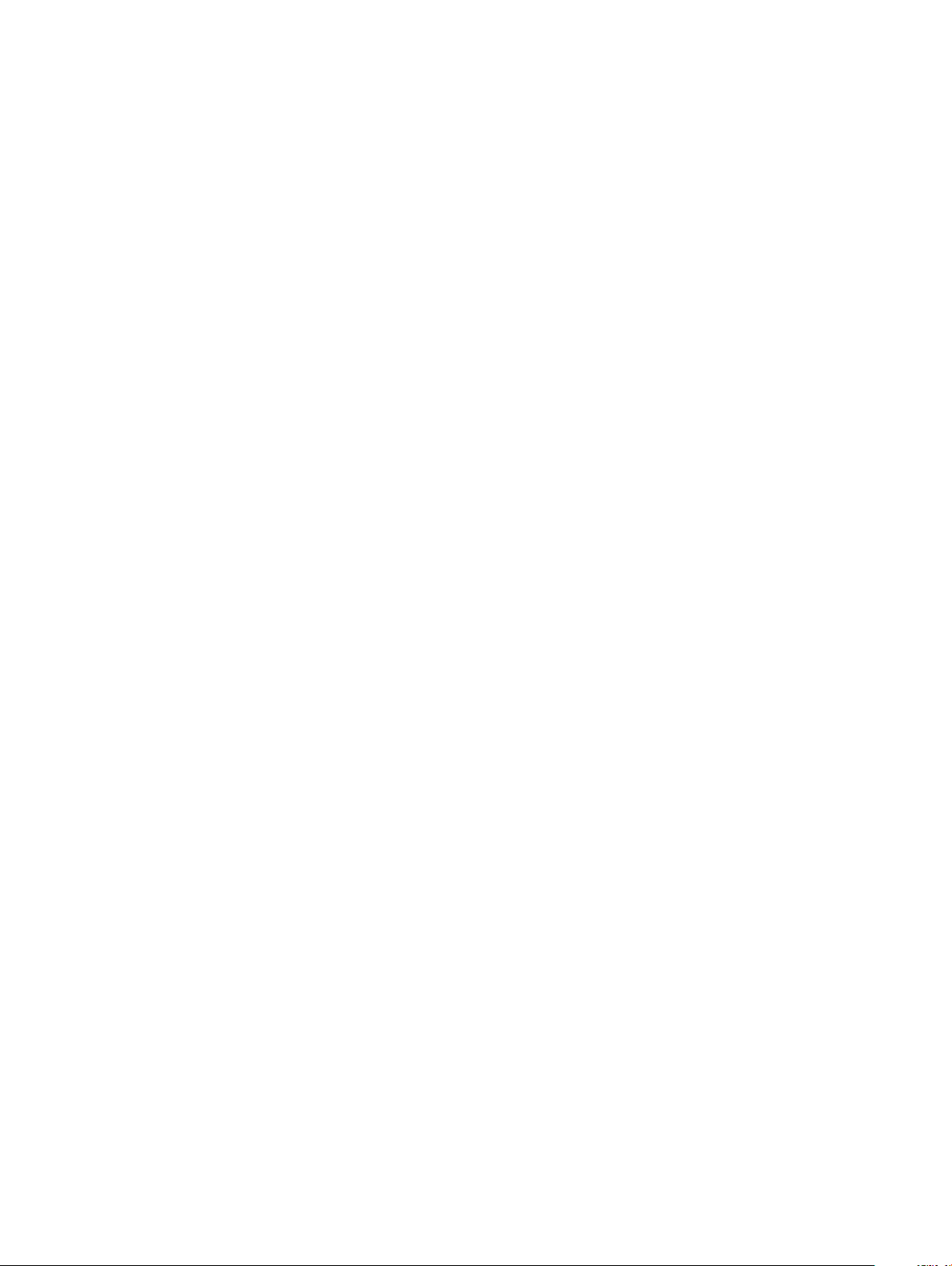
AC Adapters...................................................................................................................................................................... 61
How to check the status of AC Adapter in BIOS?.................................................................................................61
DDR4..................................................................................................................................................................................61
DDR4-detaljer.............................................................................................................................................................62
Hukommelsesfejl........................................................................................................................................................ 62
USB-funktioner................................................................................................................................................................ 63
USB 3.0/USB 3.1 Gen 1 (SuperSpeed USB)...........................................................................................................63
Hastighed....................................................................................................................................................................63
Programmer................................................................................................................................................................64
Kompatibilitet..............................................................................................................................................................64
USB type-C...................................................................................................................................................................... 65
Alternativ tilstand.......................................................................................................................................................65
USB med strømforsyning..........................................................................................................................................65
USB Type-C og USB 3.1............................................................................................................................................ 65
NVIDIA GeForce GTX 1050 Graphics............................................................................................................................65
Features......................................................................................................................................................................65
Power ConsumptionKey Specications.................................................................................................................. 66
NVIDIA GeForce GTX 1050Ti Graphics.........................................................................................................................66
Features......................................................................................................................................................................66
Power ConsumptionKey Specications.................................................................................................................. 66
NVIDIA GeForce GTX 1060 Graphics............................................................................................................................ 67
Features.......................................................................................................................................................................67
Power ConsumptionKey Specications...................................................................................................................67
4 Systemspecikationer................................................................................................................................. 69
Processor..........................................................................................................................................................................69
Memory ............................................................................................................................................................................69
Video..................................................................................................................................................................................70
Audio..................................................................................................................................................................................70
Connectivity options.........................................................................................................................................................71
Ports and Connectors...................................................................................................................................................... 71
Display specications........................................................................................................................................................71
Keyboard........................................................................................................................................................................... 72
Touchpad...........................................................................................................................................................................72
Storage..............................................................................................................................................................................73
Battery specications......................................................................................................................................................73
Adapter options................................................................................................................................................................74
Webcam specications....................................................................................................................................................74
System dimensions Vostro 15-7580...............................................................................................................................75
Environmental...................................................................................................................................................................75
5 Systeminstallationsmenu..............................................................................................................................77
Startmenu......................................................................................................................................................................... 77
Navigationstaster............................................................................................................................................................. 77
Indstillinger i systeminstallationsmenuen.......................................................................................................................78
Generelle indstillinger.................................................................................................................................................78
System conguration.................................................................................................................................................79
Indholdsfortegnelse
5
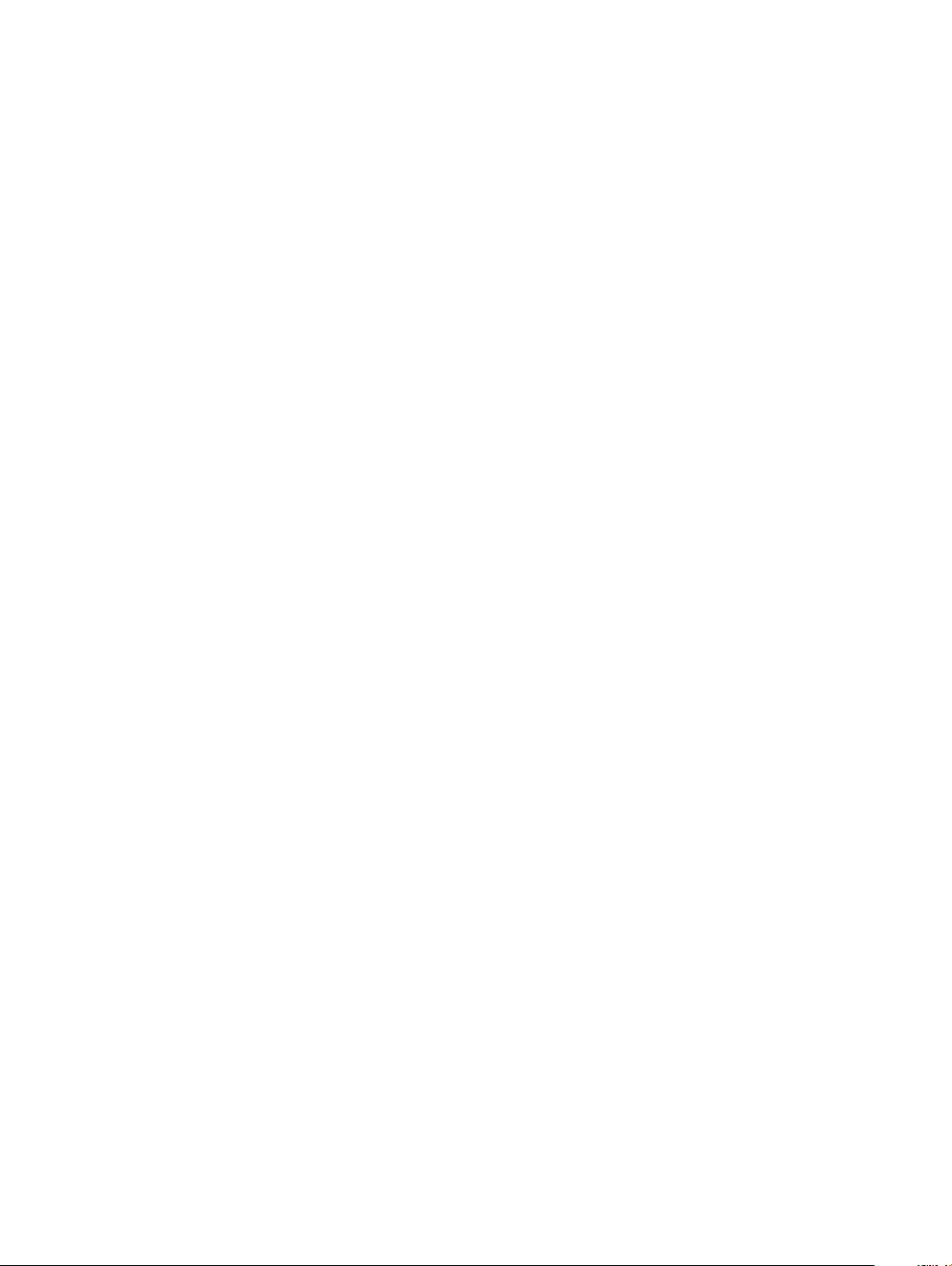
Indstillinger for videoskærm...................................................................................................................................... 81
Security........................................................................................................................................................................81
Secure boot................................................................................................................................................................ 83
Indstillinger for Intel sikkerhedsudvidelse af software........................................................................................... 84
Performance...............................................................................................................................................................84
Power management.................................................................................................................................................. 85
Post behavior............................................................................................................................................................. 86
Virtualiseringsunderstøttelse.....................................................................................................................................87
Wireless options.........................................................................................................................................................88
Maintenance (Vedligeholdelse)................................................................................................................................ 88
Systemlogler.............................................................................................................................................................89
SupportAssist System Resolution (SupportAssist-systemopløsning).................................................................89
Sådan opdateres BIOS'en i Windows............................................................................................................................ 89
Opdatering af BIOS på systemer med bitlocker aktiveret.................................................................................... 90
Sådan opdaterer du din system-BIOS ved hjælp af USB-ashdrev....................................................................90
Opdatering af Dell BIOS i Linux- og Ubuntu-miljøer............................................................................................... 91
Sådan ashes BIOS fra F12-engangsstartmenuen................................................................................................. 91
System and Setup Password (System- og installationsadgangskode)..................................................................... 95
Sådan tildeles systemadgangskode og installationsadgangskode....................................................................... 95
Sletning eller ændring af en eksisterende opsætning af adgangskode...............................................................96
6 Software......................................................................................................................................................97
Operating system congurations................................................................................................................................... 97
Chipset drivers..................................................................................................................................................................97
USB drivers.......................................................................................................................................................................98
Network drivers............................................................................................................................................................... 99
Audio drivers.....................................................................................................................................................................99
Storage controller drivers................................................................................................................................................99
Bluetooth drivers..............................................................................................................................................................99
Security drivers................................................................................................................................................................ 99
7 Fejlnding................................................................................................................................................... 101
ePSA-diagnosticering (Enhanced Pre-Boot System Assessment).......................................................................... 101
Kørsel af ePSA-diagnosticeringen...........................................................................................................................101
Diagnostisk indikator.......................................................................................................................................................101
Batteristatusindikatorer................................................................................................................................................. 102
Dell Docking Solution..................................................................................................................................................... 103
Thunderbolt 3 Type-C port does not support certain docking systems features............................................ 103
Hybrid Power............................................................................................................................................................104
8 Sådan får du hjælp..................................................................................................................................... 105
Kontakt Dell.....................................................................................................................................................................105
Indholdsfortegnelse
6
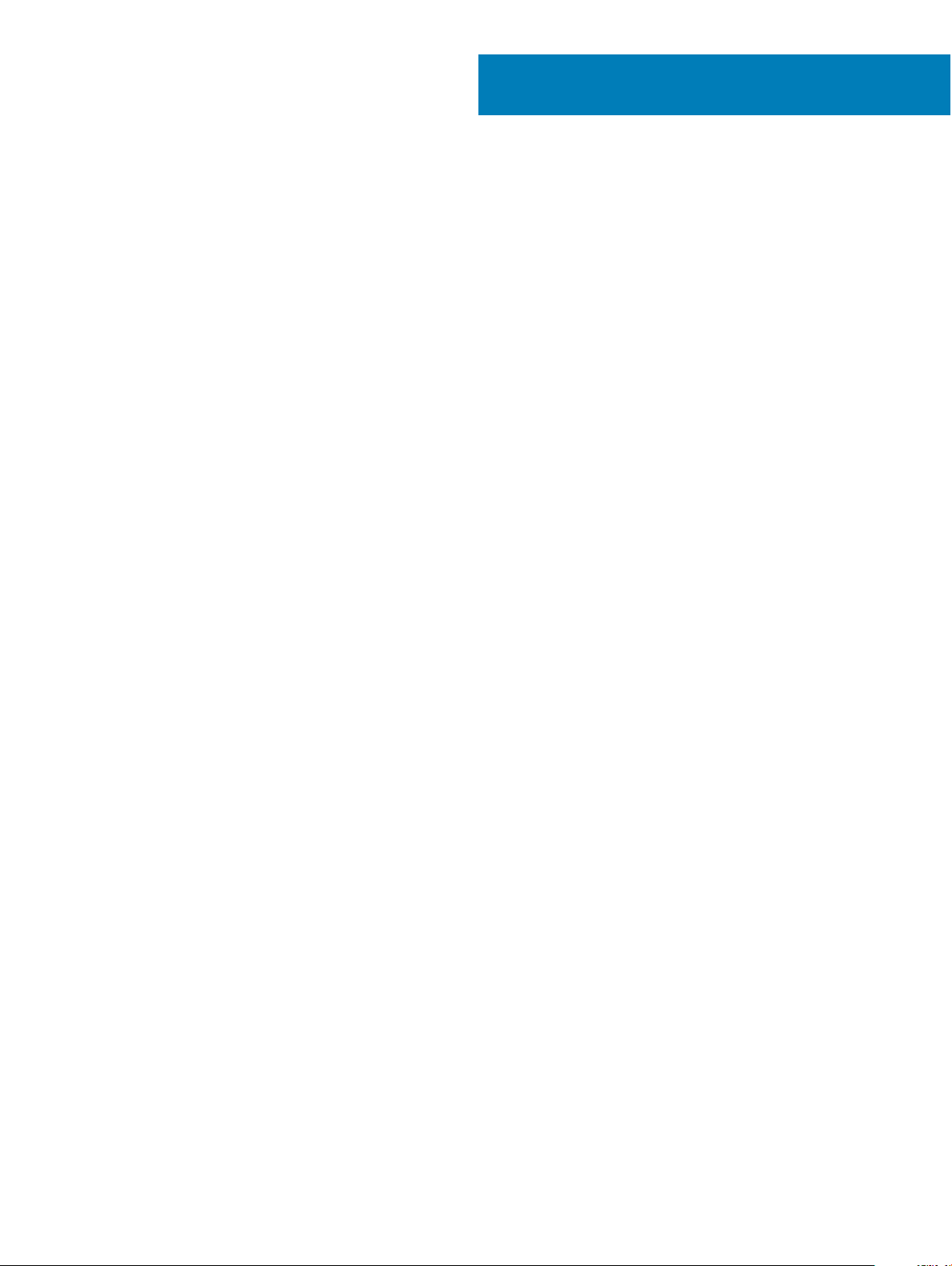
Sådan arbejder du med computeren
Emner:
• Sikkerhedsforanstaltninger
• Før du udfører arbejde på computerens indvendige dele
• Efter du har udført arbejde på computerens indvendige dele
Sikkerhedsforanstaltninger
Kapitlet Sikkerhedsforanstaltninger beskriver de vigtigste trin, inden der udføres nogen form for demontering.
Gennemgå følgende sikkerhedsforanstaltninger, inden du udfører installationer eller brud/x-procedurer, der involverer demontering eller
genmontering:
• Sluk for systemet og alt tilsluttet perifert udstyr.
• Kobl systemet og alt tilsluttet perifert udstyr fra AC-netstrøm.
• Afbryd alle netværkskabler, telefon- og telekommunikationslinjer fra systemet.
• Brug et ESD-feltservicesæt, når du arbejder i en notebook for at undgå skade fra elektrostatisk udladning (ESD).
• Efter fjernelsen af en systemkomponent skal du forsigtigt placere den fjernede komponent på en antistatisk måtte.
• Anvend sko med ikke-strømledende gummisåler for at reducere risikoen for elektrisk stød.
1
Standby-tilstand
Dell-produkter med standby-tilstand skal frakobles, før du åbner kabinettet. Systemer, der indbefatter standby-tilstand, er grundlæggende
strømforsynet, også når de er slukkede. Den interne strøm gør det muligt at tænde for systemet (vække på LAN) og sætte det på
dvaletilstand via fjernbetjening samt andre avancerede strømstyringsfunktioner.
Hvis du frakobler strømmen og derefter trykker på og holder tænd/sluk-knappen inde i 15 sekunder, aades systemkortet for reststrøm.
bærbare pc'er
Forbindelse
Forbindelse er en måde at tilslutte to eller ere jordingsledere til samme elektriske potentiale. Det gøres ved brug af et feltservicesæt for
elektrostatisk aadning (ESD). Når du tilslutter et jordingskabel, skal du sikre dig, at det tilsluttes bart metal og aldrig en malet eller ikkemetallisk overade. Håndledsremmen skal sidde tæt til og være i fuld kontakt med din hud, og du skal sørge for at fjerne alle smykker som
ure, armbånd eller ringe, inden du forbinder dig selv og udstyret.
Beskyttelse mod elektrostatisk aadning (ESD)
ESD er til stor bekymring, når du håndterer elektroniske komponenter, især følsomme komponenter som ekspansionskort, processorer,
hukommelses-DIMM'er og systemkort. Meget små aadninger kan beskadige kredsløb på måder, som måske ikke er indlysende, såsom
intermitterende problemer eller kortere levetid. I kraft med, at industrien råber på lavere strømkrav og øget tæthed, er ESD-beskyttelse af
stigende bekymring.
Sådan arbejder du med computeren 7
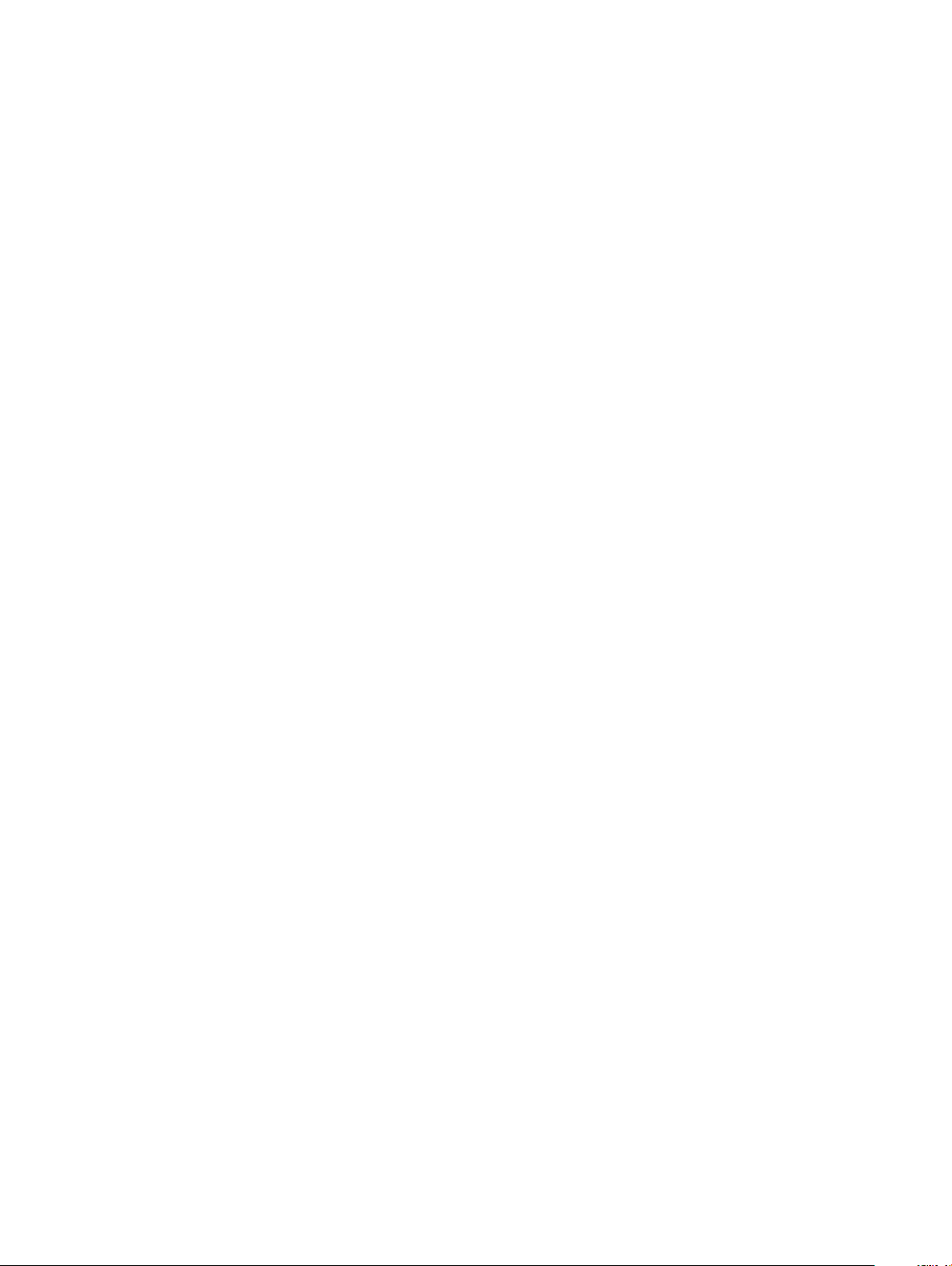
På grund af den øgede tæthed i de halvledere, der anvendes i nyere Dell-produkter, er følsomheden over for statisk skade nu højere end i
tidligere Dell-produkter. Af denne grund gælder nogle tidligere godkendte metoder til håndtering af dele ikke længere.
To kendte ESD-skadetyper er nedbrud og intermitterende fejl.
• Nedbrud – nedbrud udgør ca. 20 procent af ESD-relaterede fejl. Skaden medfører øjeblikkeligt og fuldstændigt tab af enhedens
funktionalitet. Et eksempel på nedbrud er en hukommelses-DIMM, der har fået et statisk chok og straks genererer et "Ingen POST/
Ingen Video"-symptom med en bipkode, der udsendes for manglende eller ikke-funktionel hukommelse.
• Intermitterende fejl – Intermitterende fejl udgør ca. 80 procent af ESD-relaterede fejl. Den høje procent af intermitterende fejl betyder,
at skader det meste af tiden ikke umiddelbart kan genkendes. DIMM'en får et statisk chok, men sporing er kun svækket og frembringer
ikke umiddelbart ydre symptomer relateret til skaden. Det kan tage det svækkede spor uger eller måneder at smelte, og i mellemtiden
kan det forårsage en nedbrydning af hukommelsesintegritet, intermitterende hukommelsesfejl osv.
Intermitterende (også kaldet latent eller "walking wounded") fejl er den fejltype, der er vanskeligst at genkende og fejlnde.
Udfør følgende trin for at forhindre ESD-skade:
• Brug en kablet ESD-håndledsrem, der er korrekt jordet. Brugen af trådløse antistatiske remme er ikke længere tilladt. De giver ikke
tilstrækkelig beskyttelse. Det giver ikke tilstrækkelig ESD-beskyttelse af dele med øget følsomhed over for ESD-skade, at du rører ved
chassis, inden du håndterer delene.
• Håndter alle statisk følsomme komponenter i et statisk sikkert område. Brug antistatisk gulv- og bordbelægning, hvor det er muligt.
• Når du pakker en statisk følsom komponent ud af emballagen, skal du ikke fjerne komponenten fra det antistatiske emballagemateriale,
før du er klar til at installere komponenten. Sørg for at aade statisk elektricitet fra din krop, inden du åbner det antistatiske
emballagemateriale.
• Placer en statisk følsom komponent i en antistatisk beholder eller antistatisk emballage, inden du ytter den.
ESD-feltservicesæt
Det ukontrollerede feltservicesæt er det mest anvendte servicesæt. Hvert feltservicesæt indeholder tre hovedkomponenter: antistatisk
måtte, håndledsrem og forbindelsestråd.
Komponenterne i et ESD-feltservicesæt
Komponenterne i et ESD-feltservicesæt er:
• Antistatisk måtte – Den antistatiske måtte er dissipativ, og dele kan placeres på den under serviceprocedurer. Når du bruger en
antistatisk måtte, skal din håndledsrem sidde tæt, og forbindelsestråden skal være bindeled imellem måtten og et hvilket som helst
blankt metal på det system, der arbejdes på. Når det hele er korrekt opsat, kan du tage servicedele ud af ESD-posen og placere dem
direkte på måtten. ESD-følsomme genstande er sikre i din hånd, på ESD-måtten, i systemet eller i en pose.
• Håndledsrem og forbindelsestråd – Håndledsremmen og forbindelsestråden kan forbindes direkte via dit håndled og det blanke metal
på hardwaren, hvis ESD-måtten ikke er nødvendig, eller de kan forbindes til den antistatiske måtte for at beskytte hardware, der er lagt
på måtten midlertidigt. Den fysiske forbindelse mellem håndledsremmen og forbindelsestråden og din hud, ESD-måtten og hardwaren
kaldes forbindelse. Brug kun feltservicesæt med både håndledsrem, måtte og forbindelsestråd. Brug aldrig trådløse håndledsremme.
Bemærk, at de indvendige tråde i en håndledsrem har tilbøjelighed til at blive beskadiget ved normal brug og slitage og skal kontrolleres
regelmæssigt med en håndledsremtester for at undgå utilsigtet ESD-skade på hardware. Det anbefales at teste håndledsrem og
forbindelsestråd mindst en gang om ugen.
• ESD-håndledsremtester – Trådene inde i en ESD-rem har tilbøjelighed til at blive beskadiget over tid. Når du bruger et ukontrolleret
sæt, er det god praksis regelmæssigt at teste remmen forud for hver serviceopgave, og mindst en gang om ugen. En
håndledsremtester er den bedste måde at lave denne test. Hvis du ikke har din egen håndledsremtester, kan du kontakte dit regionale
kontor for at nde ud af, om de har en. For at udføre testen skal du sætte håndledsremmens forbindelsestråd ind i testeren, mens den
er fastgjort til dit håndled, og trykke på testknappen. En grøn LED lyser, hvis testen er vellykket. En rød LED lyser, samtidig med at der
lyder en alarm, hvis testen dumper.
• Ikke-lederelementer – Det er vigtigt at holde ESD-følsomme enheder, som f.eks. plastkølelegemekabinetter, væk fra indre dele, der er
ikke-ledende og ofte meget ladede.
• Arbejdsmiljø – Før du installerer ESD-feltservicesættet, skal du vurdere situationen på kundens placering. Det er for eksempel forskel
på at implementere sættet i et servermiljø og i et stationært eller bærbart miljø. Servere installeres typisk i et rack i et datacenter, hvor
stationære og bærbare computere typisk står på skrivebordet i kontoret eller kontorbåsen. Find et stort åbent og adt arbejdsområde,
der er fri for rod og stort nok til at installere ESD-sættet med ekstra plads til systemtypen, der skal repareres. Arbejdsområdet skal også
være fri for isolatorer, der kan forårsage en ESD-hændelse. På arbejdsområdet skal isolatorer som amingo og anden plast altid yttes
mindst 30 centimeter (12 tommer) væk fra følsomme dele, inden du fysisk håndterer hardwarekomponenter
Sådan arbejder du med computeren
8
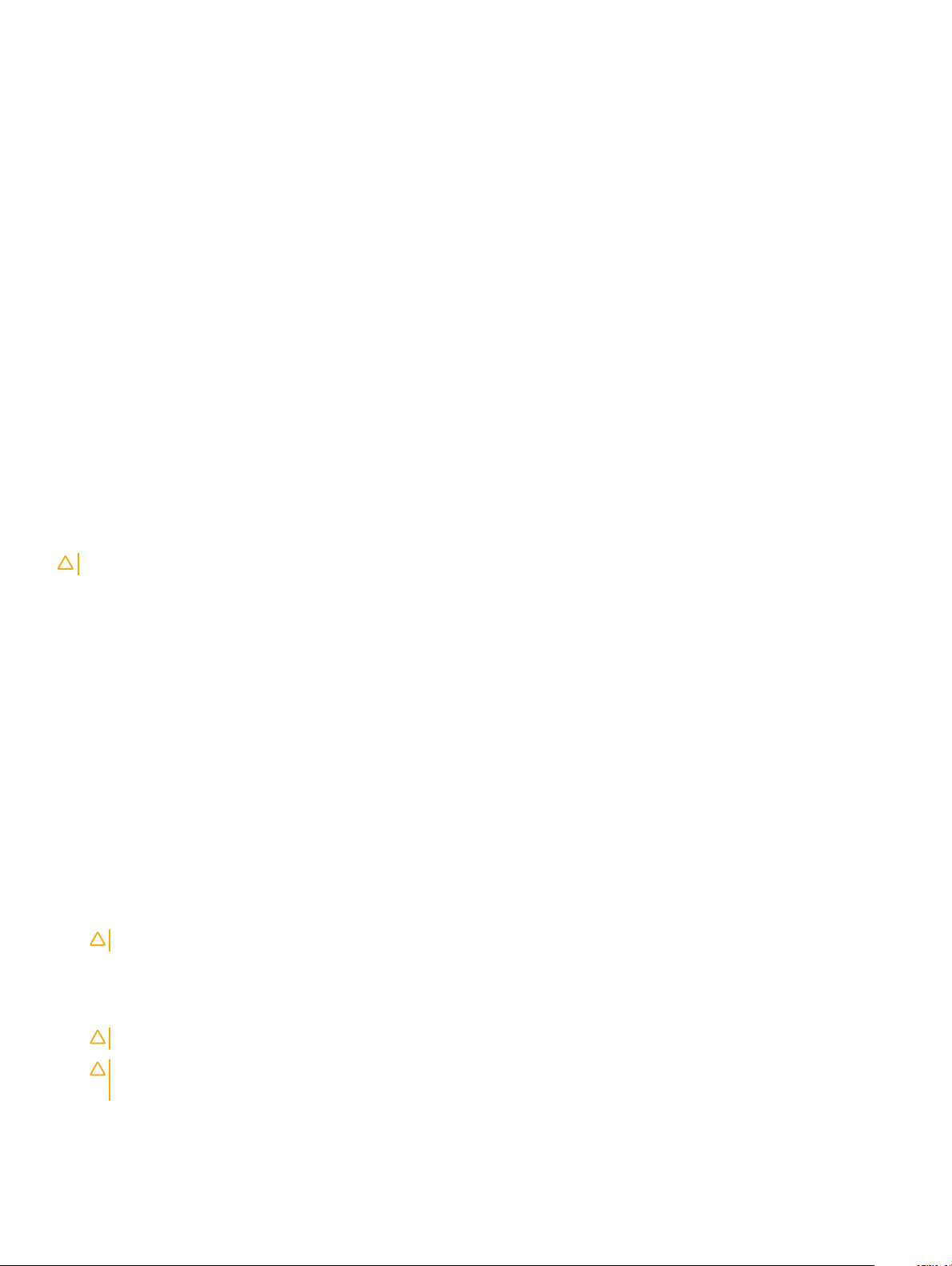
• ESD-emballage – Alle ESD-følsomme enheder skal sendes og modtages i antistatisk emballage. Antistatiske poser i metal foretrækkes.
Du skal dog altid returnere den beskadigede del i den samme ESD-pose og emballage, som den nye del ankom i. ESD-posen skal foldes
og tapes, så den lukker, og det samme skumemballagemateriale skal bruges i den originale boks, som den nye del ankom i. ESDfølsomme enheder må kun fjernes fra emballagen på en ESD-beskyttet arbejdsade, og delene må aldrig placeres oven på ESD-posen,
da det kun er indersiden af posen, der er beskyttet. Placer altid delene i din hånd, på ESD-måtten, i systemet eller inde i en antistatisk
pose.
• Transport af følsomme komponenter – Ved transport af ESD-følsomme komponenter, som reservedele eller dele, der skal returneres til
Dell, er det vigtigt at placere disse dele i antistatiske poser for sikker transport.
Opsummering af ESD-beskyttelse
Det anbefales, at alle feltserviceteknikere altid bruger den traditionelle ledede ESD-forbindelsesrem og beskyttende antistatiske måtte ved
serviceringen af Dell-produkter. Derudover er det afgørende, at teknikere holder følsomme dele adskilt fra alle isoleringsdele, når de
servicerer, og at de bruger antistatiske poser til transporten af følsomme komponenter.
Transport af følsomme komponenter
Ved transport af ESD-følsomme komponenter, som reservedele eller dele, der skal returneres til Dell, er det vigtigt at placere disse dele i
antistatiske poser for sikker transport.
Sådan løftes udstyret
Følg nedenstående retningslinjer, når du løfter tungt udstyr:
FORSIGTIG
1 Få solidt og fast fodfæste. Hold dine fødder let spredte for en stabil base, og peg tæerne udad.
2 Spænd i mavemusklerne. Bugmuskulaturen støtter din ryg, når du løfter, ved at kompensere for belastningen.
3 Løft med dine ben, ikke ryggen.
4 Hold belastningen tæt ind til kroppen. Jo tættere den er på din rygsøjle, jo mindre belaster den ryggen.
5 Hold ryggen ret, både når du løfter, og når du sænker belastningen. Læg ikke din egen kropsvægt til belastningen. Undgå at vride din
krop og din ryg.
6 Følg de samme teknikker i omvendt rækkefølge, når du sætter belastningen ned.
: Løft ikke mere end 50 pund. Få altid hjælp, eller brug en mekanisk løfteanordning.
Før du udfører arbejde på computerens indvendige dele
1 Sørg for, at arbejdsoveraden er jævn og ren for at forhindre, at computerdækslet bliver ridset.
2 Sluk for computeren.
3 Hvis computeren er tilsluttet en dockingenhed (tildocket), skal du tage den ud af dockingenheden.
4 Fjern alle netværkskabler fra computeren (hvis det er relevant).
FORSIGTIG
5 Computeren og alle tilsluttede enheder kobles fra stikkontakterne.
6 Åbn displayet.
7 Tryk og hold på tænd/sluk-knappen i nogle få sekunder for at jorde systemkortet.
: Hvis din computer har en RJ45-port, skal du fjerne netværkskablet ved først at fjerne kablet fra computeren.
FORSIGTIG
FORSIGTIG: For at undgå elektrostatisk aadning bør du jorde dig selv ved hjælp af en jordingsrem eller ved jævnligt at røre
ved en umalet metaloverade, samtidigt med at du rører stikket på bagsiden af computeren.
8 Fjern alle installerede ExpressCards eller chipkort fra deres stik.
: For at beskytte mod elektrisk stød skal du altid afbryde computeren fra stikkontakten, inden du udfører trin 8.
Sådan arbejder du med computeren
9

Efter du har udført arbejde på computerens indvendige dele
Når du har udført udskiftningsprocedurer, skal du sørge for at tilslutte eksterne enheder, kort og kabler, før du tænder computeren.
FORSIGTIG: For at undgå beskadigelse af computeren, må du kun bruge det batteri, der er beregnet til denne specikke Dell-
computer. Brug ikke batterier, som er beregnet til andre Dell-computere.
1 Tilslut alle eksterne enheder så som en portreplikator eller mediebase og genmonter alle kort, fx ExpressCard.
2 Tilslut telefon- eller netværkskabler til computeren.
FORSIGTIG: For at tilslutte et netværkskabel skal du først sætte det i netværksenheden og derefter sætte det i
computeren.
3 Tilslut computeren og alle tilsluttede enheder til deres stikkontakter.
4 Tænd computeren
10 Sådan arbejder du med computeren
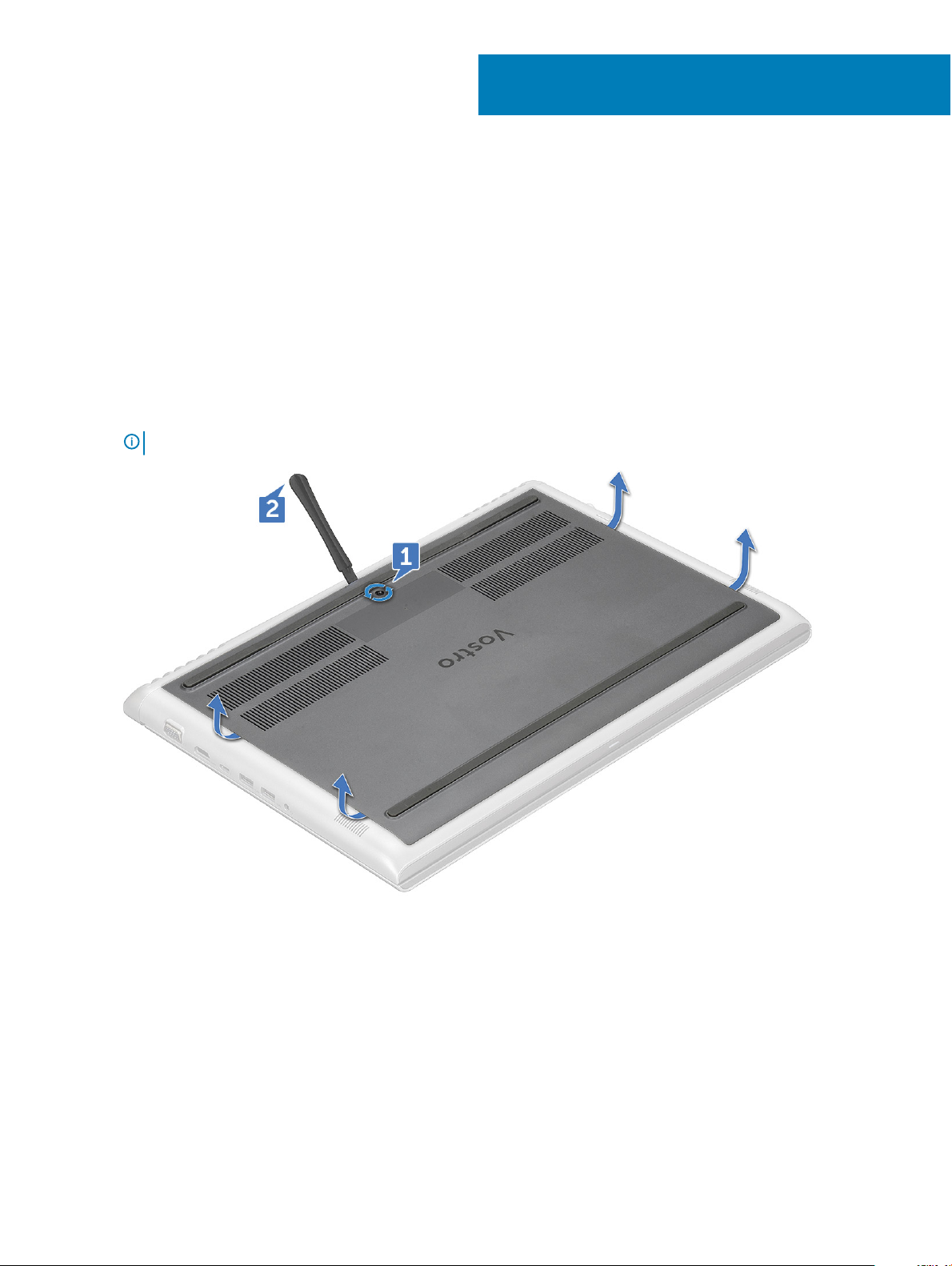
Sådan fjernes og installeres komponenter
Bunddæksel
Removing the base cover
1 Follow the procedure in Before working inside your computer.
2 To remove the base cover:
a Loosen the single M2.5x2+3.5 captive screw that secures the base cover to the system [1].
b Pry the base cover from the edge [2].
BEMÆRK: You may need a plastic scribe to pry the base cover from the edge.
2
3 Lift the base cover away from the system.
Sådan fjernes og installeres komponenter 11
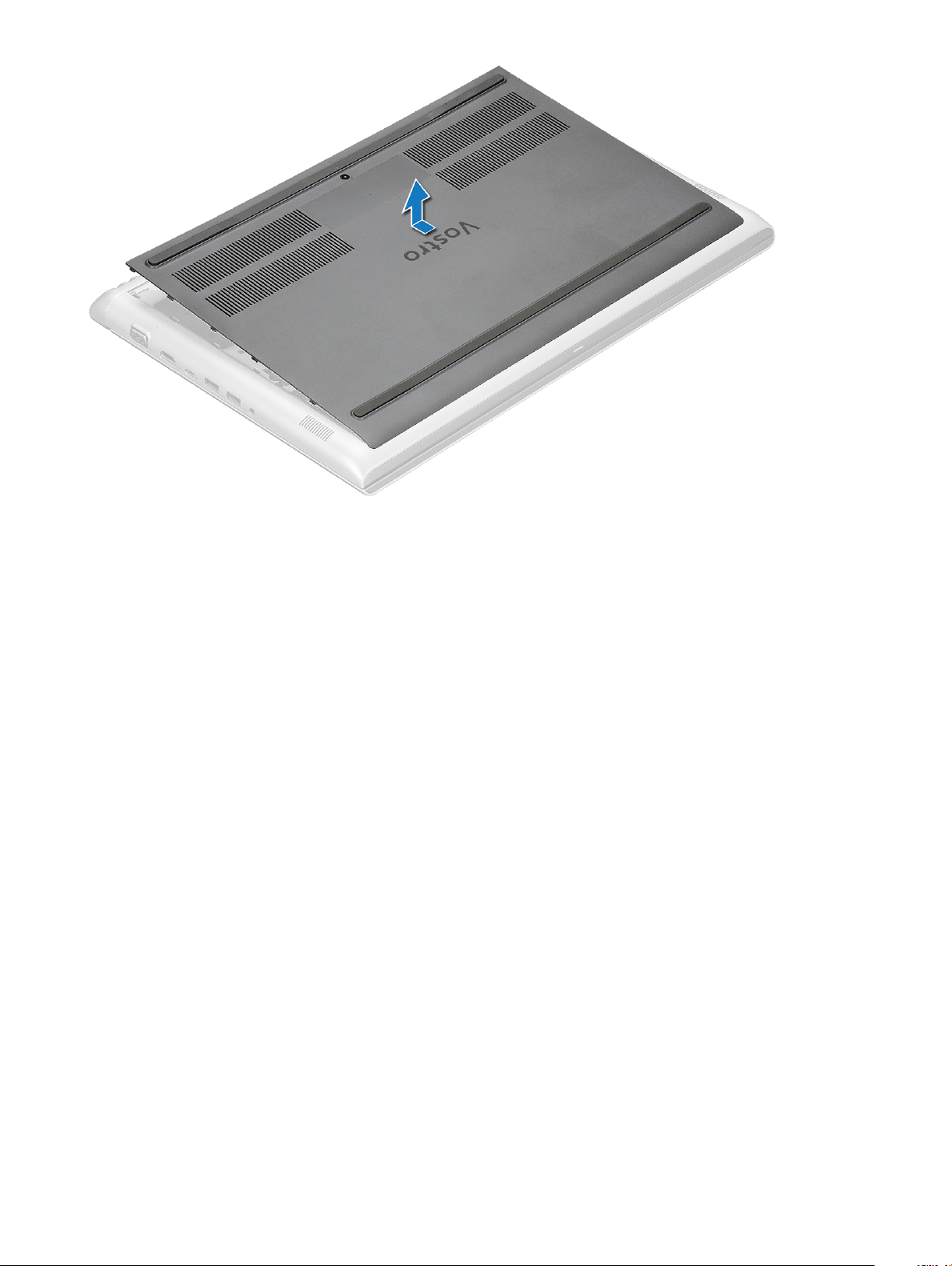
Installing the base cover
1 Align the base cover with the screw holder on the system.
2 Press the edges of the cover until it clicks into place.
3 Tighten the M2.5x2+3.5 screw to secure the base cover to the system.
4 Follow the procedure in After working inside your computer.
Batteri
Removing the battery
1 Follow the procedure in Before working inside your computer.
2 Remove the base cover.
3 To remove the battery:
a Disconnect the battery cable from the connector on the system board [1].
b Remove the three (M2x3) screws that secure the battery to the system [2].
Sådan fjernes og installeres komponenter
12
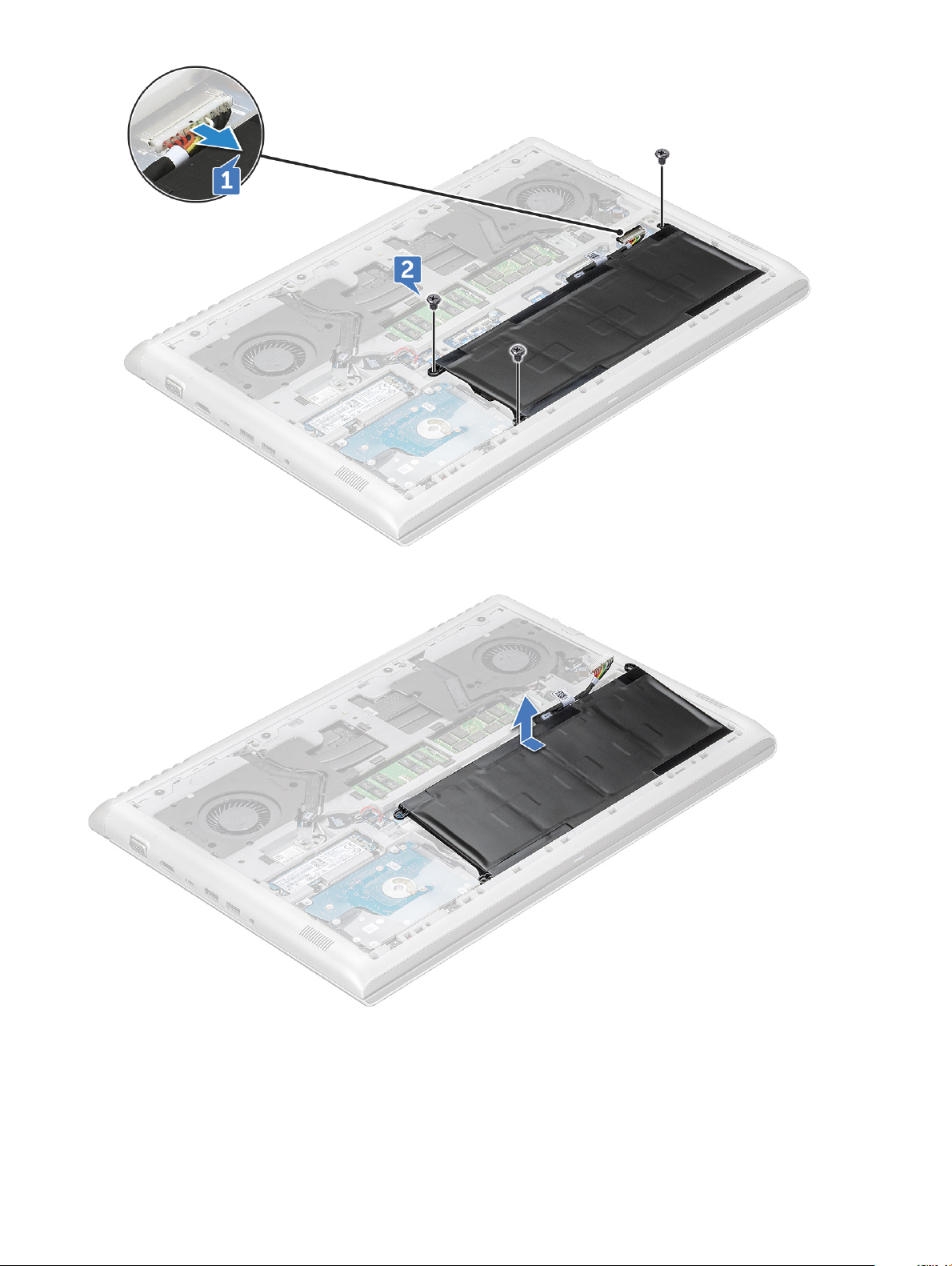
4 Lift the battery away from the system.
Installing the battery
1 Insert the battery into the slot on the system.
2 Connect the battery cable to the connector on the system board.
Sådan fjernes og installeres komponenter
13

3 Replace the M2x3 screws that secure the battery to the system.
4 Install the base cover
5 Follow the procedure in After working inside your computer.
Møntcellebatteri
Removing the coin cell battery
1 Follow the procedure in Before working inside your computer.
2 Remove the:
a base cover
b battery
3 To remove the coin cell battery:
a Disconnect the coin cell battery cable from the connector on the system board [1].
b Pry the coin cell battery to release from the adhesive and lift it away from the system board [2].
Installing the coin cell battery
1 Place the coin cell battery into the slot on the system board.
2 Connect the coin cell battery cable to the connector on the system board.
3 Install the:
a battery
b base cover
4 Follow the procedure in After working inside your computer.
Sådan fjernes og installeres komponenter
14
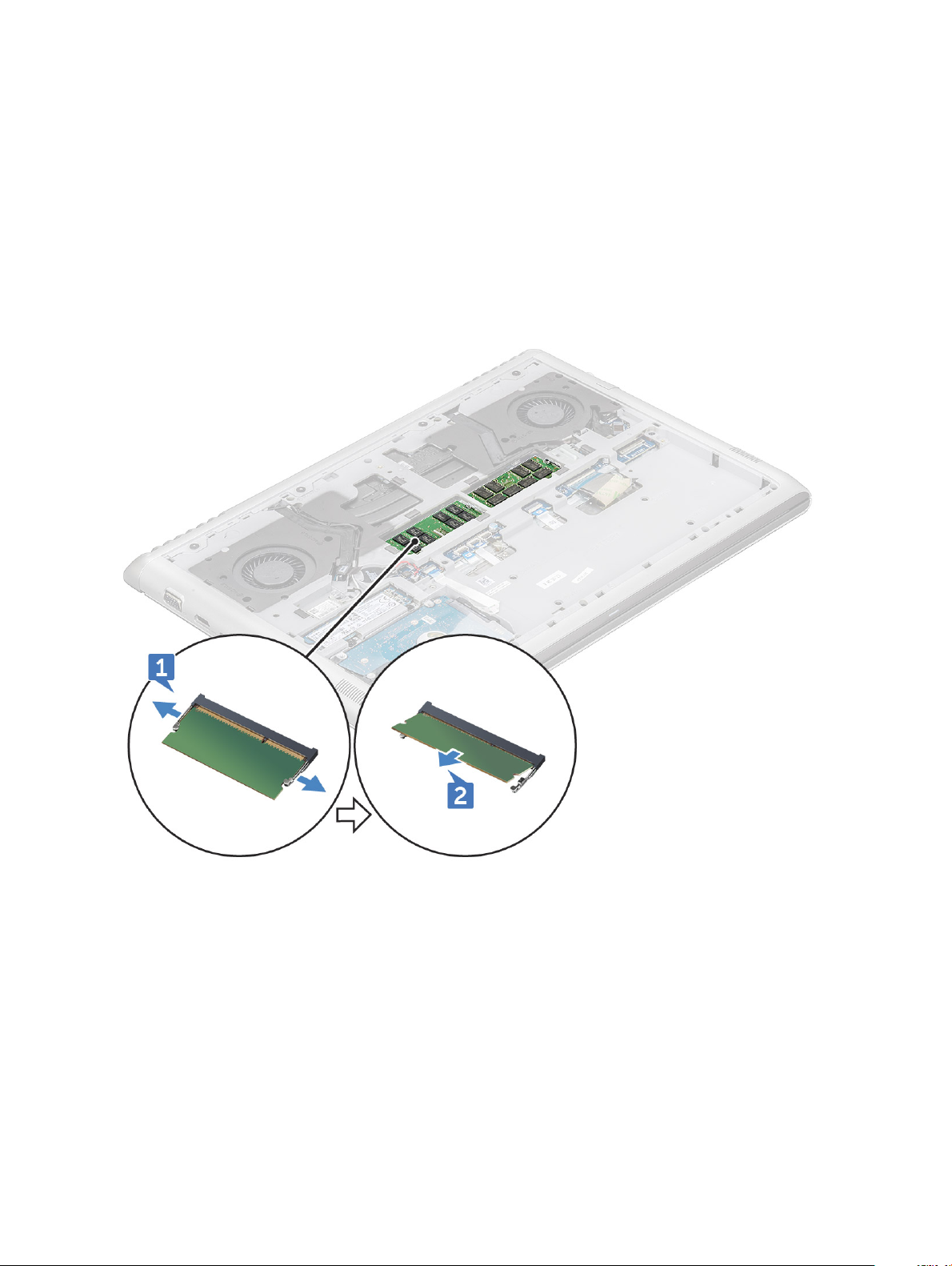
Hukommelsesmoduler
Removing the memory module
1 Follow the procedure in Before working inside your computer.
2 Remove the:
a base cover
b battery
3 To remove the memory module:
a Pry the retention clips securing the memory module until the memory pops-up [1].
b Lift the memory module away from the system [2].
Installing the memory module
1 Insert the memory module into the memory module socket until the clips secure the memory module.
2 Install the:
a battery
b base cover
3 Follow the procedure in After working inside your computer.
Sådan fjernes og installeres komponenter
15
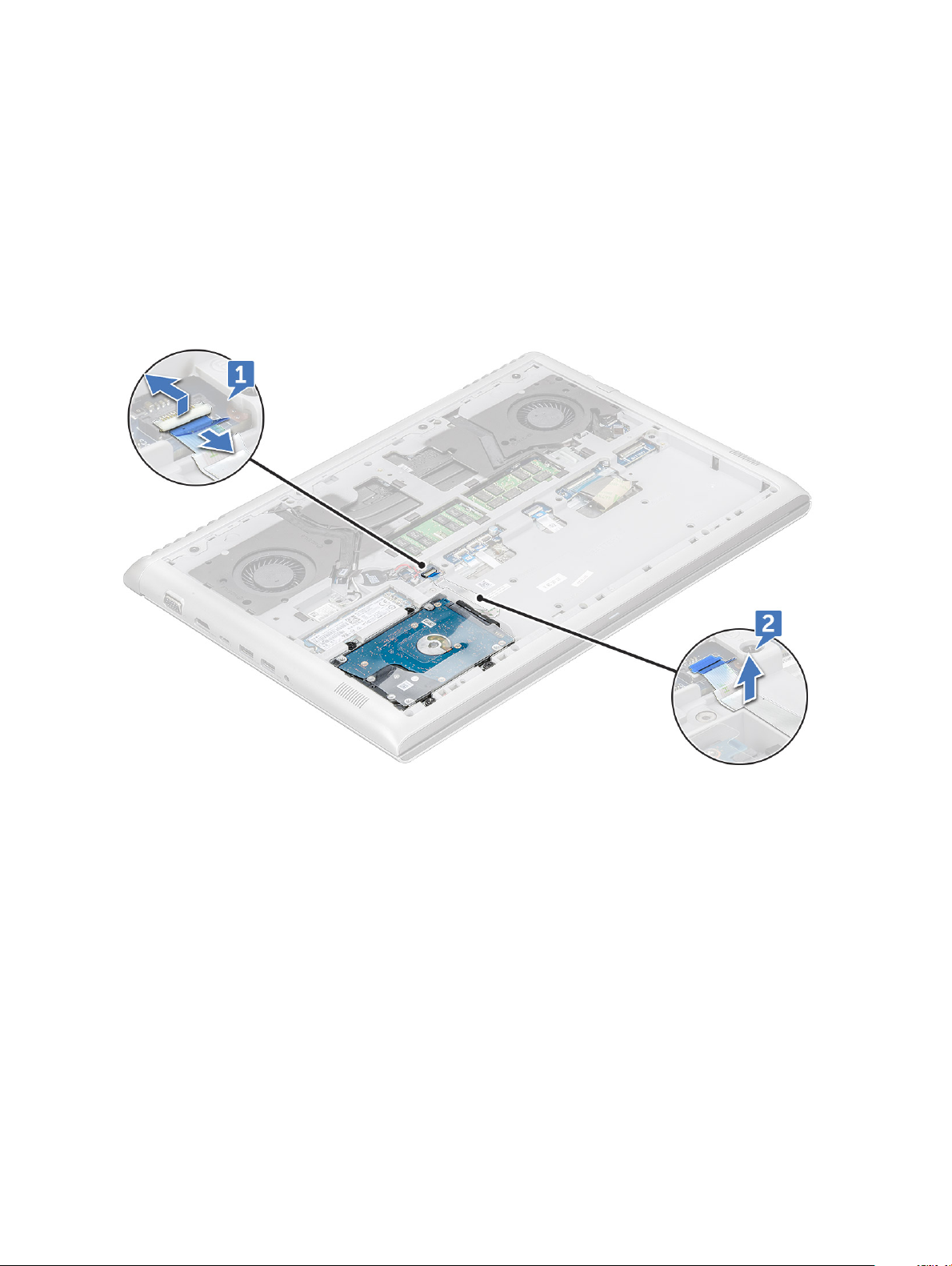
Harddisk
Removing the hard drive
1 Follow the procedure in Before working inside your computer.
2 Remove the:
a base cover
b battery
3 To disconnect the cable:
a Lift the latch and disconnect the hard drive cable from the system [1].
b Pry the hard drive cable to release from the adhesive [2].
4 To remove the hard drive:
a Remove the four (M2.5x3) screws that secure the hard drive to the system [1].
b Lift the hard drive away from the system [2].
16
Sådan fjernes og installeres komponenter
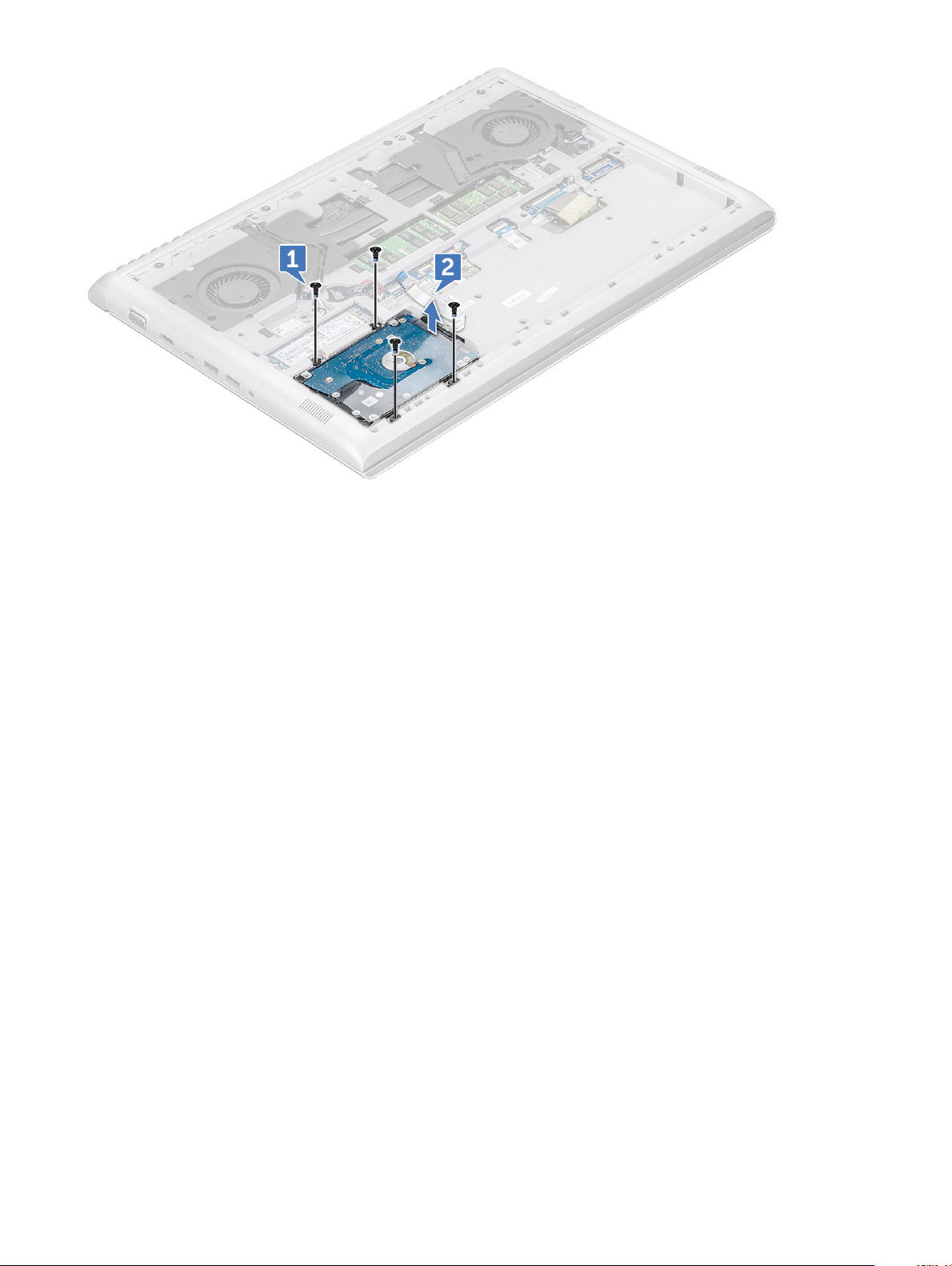
Installing the hard drive
1 Insert the hard drive into the slot on the system.
2 Replace the M2.5x3 screws to secure the hard drive assembly to the system.
3 Ax the hard drive cable on the system.
4 Connect the hard drive cable to the connector on the system board.
5 Install the:
a battery
b base cover
6 Follow the procedure in After working inside your computer.
Solid-state-drev – valgfrit tilbehør
Removing the M.2 Solid State Drive — SSD
1 Follow the procedure in Before working inside your computer.
2 Remove the:
a base cover
b battery
3 To remove the SSD:
a Remove the single (M2x3) screw that secures the SSD to the system [1].
b Slide and lift the SSD from the system [2].
Sådan fjernes og installeres komponenter
17
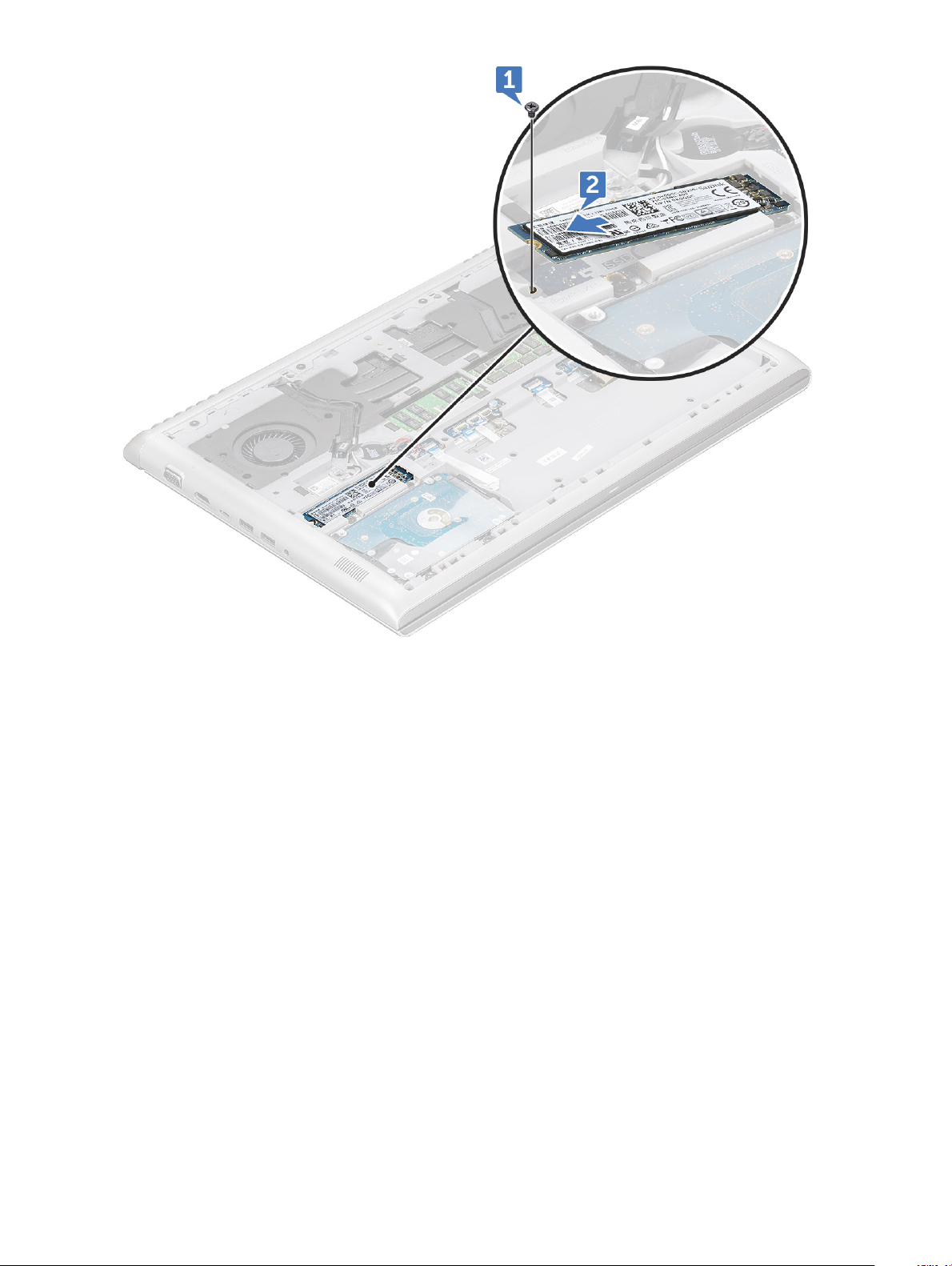
Installing the M.2 Solid State Drive — SSD
1 Insert the SSD into the connector on the system.
2 Replace the M2x3 screw to secure the SSD to the system.
3 Install the:
a battery
b base cover
4 Follow the procedure in After working inside your computer.
WLAN-kort
Removing the WLAN card
1 Follow the procedure in Before working inside your computer.
2 Remove the:
a base cover
b battery
3 To remove the WLAN card:
a Remove the single (M2x3) screw that secures the wireless card holder to the system [1].
b Remove the wireless card holder that secures the WLAN antenna cables [2].
Sådan fjernes og installeres komponenter
18
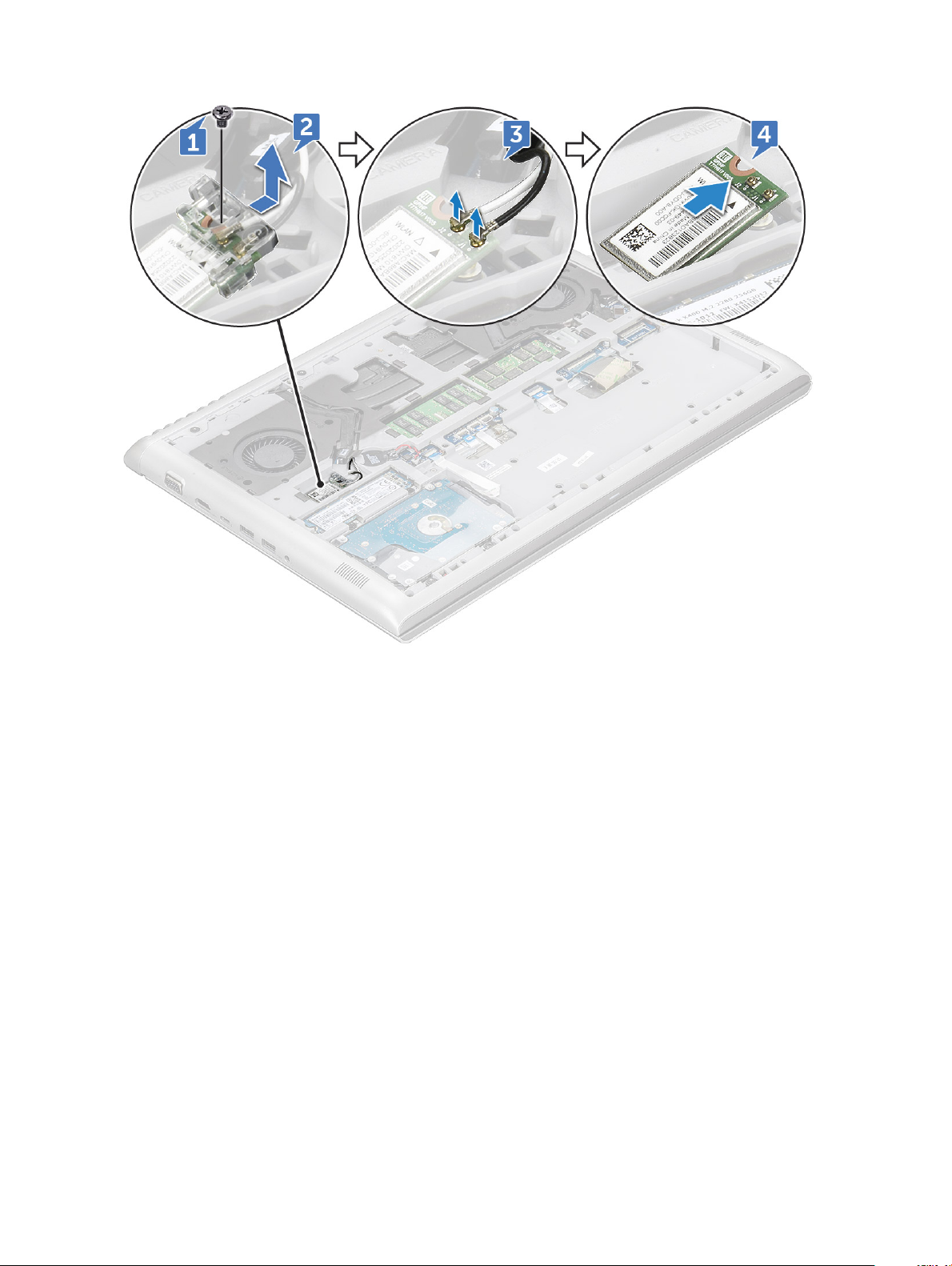
c Disconnect the WLAN antenna cables from the connectors on the WLAN card [3].
d Lift the WLAN card away from the system [4].
Installing the WLAN card
1 Insert the WLAN card into the slot on the system.
2 Connect the WLAN antenna cables to the connectors on the WLAN card.
3 Place the wireless card holder to its place and replace the M2x3 screw to secure the holder to the system.
4 Install the:
a battery
b base cover
5 Follow the procedure in After working inside your computer.
Rear cover
Removing the rear cover
1 Follow the procedure in Before working inside your computer.
2 Remove the:
a base cover
b battery
3 To remove the screws:
a Remove the four M2x2 screws that secure the rear cover to the system [1].
Sådan fjernes og installeres komponenter
19

b Pry the rear cover from the edge, starting from the two recess points near the center of the rear cover [2].
BEMÆRK: You may need a plastic scribe to pry the rear cover from the edge.
4 Pry the edges from the left and right side until the retention tabs are released.
20
Sådan fjernes og installeres komponenter
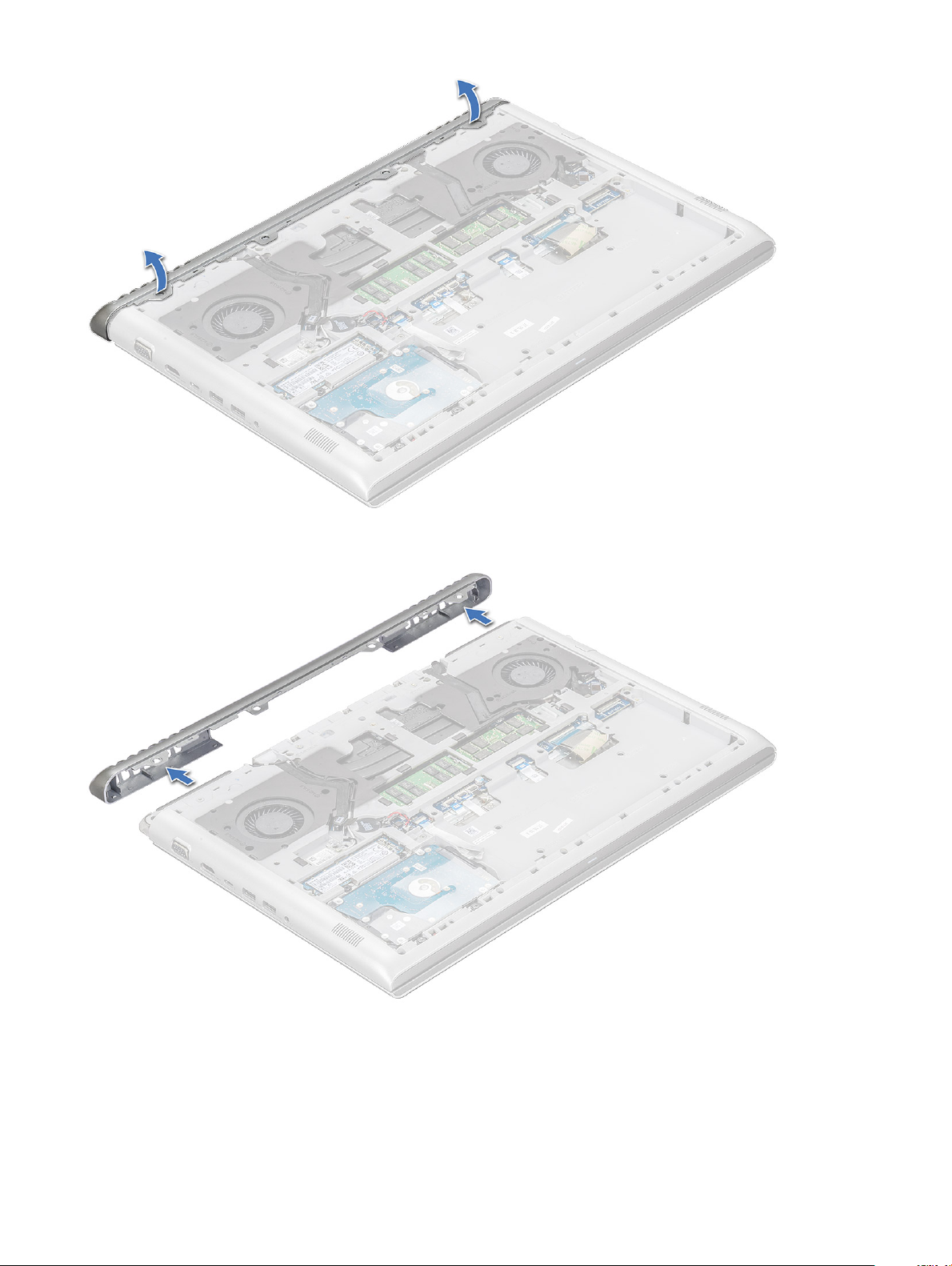
5 Remove the rear cover from the system.
Installing the rear cover
1 Press the edges of the rear cover until it clicks into place.
2 Replace the M2x2 screws that secure the rear cover to the system.
Sådan fjernes og installeres komponenter
21

3 Install the:
a battery
b base cover
4 Follow the procedure in After working inside your computer.
Bagdæksel
Removing the back cover
1 Follow the procedure in Before working inside your computer.
2 Remove the:
a base cover
b battery
c WLAN card
d rear cover
3 To disconnect the cables:
a Disconnect the camera cable and unroute from the routing channel [1, 2].
b Unroute the WLAN antenna cables from the routing channel [3, 4].
4 Disconnect the eDP cable:
a Remove the single (M2x3)screw that secures the eDP metal bracket to the system [1].
b Lift the eDP metal tab from the system [2].
c Disconnect the eDP cable from the connector on the system board [3].
Sådan fjernes og installeres komponenter
22
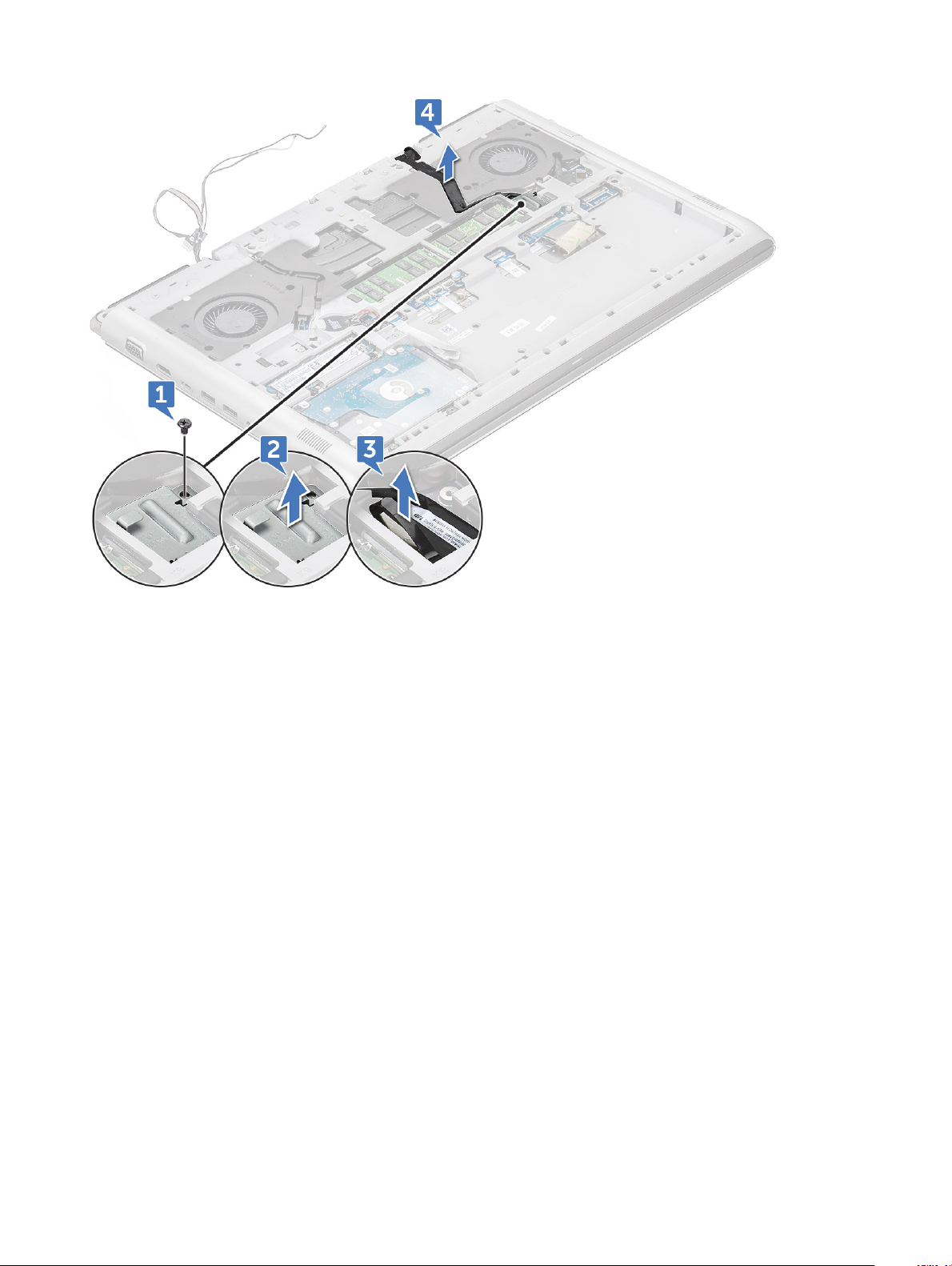
d Unroute the eDP cable from the routing channel [4].
5 Disconnect the following cables:
a Disconnect the Power, LED and Keyboard backlight cable from the connector on the system board [1].
b Disconnect the touchpad cable from the connector on the system board[2].
c Peel the adhesive tape and disconnect the keyboard cable from the connector on the system board [3, 4].
Sådan fjernes og installeres komponenter
23
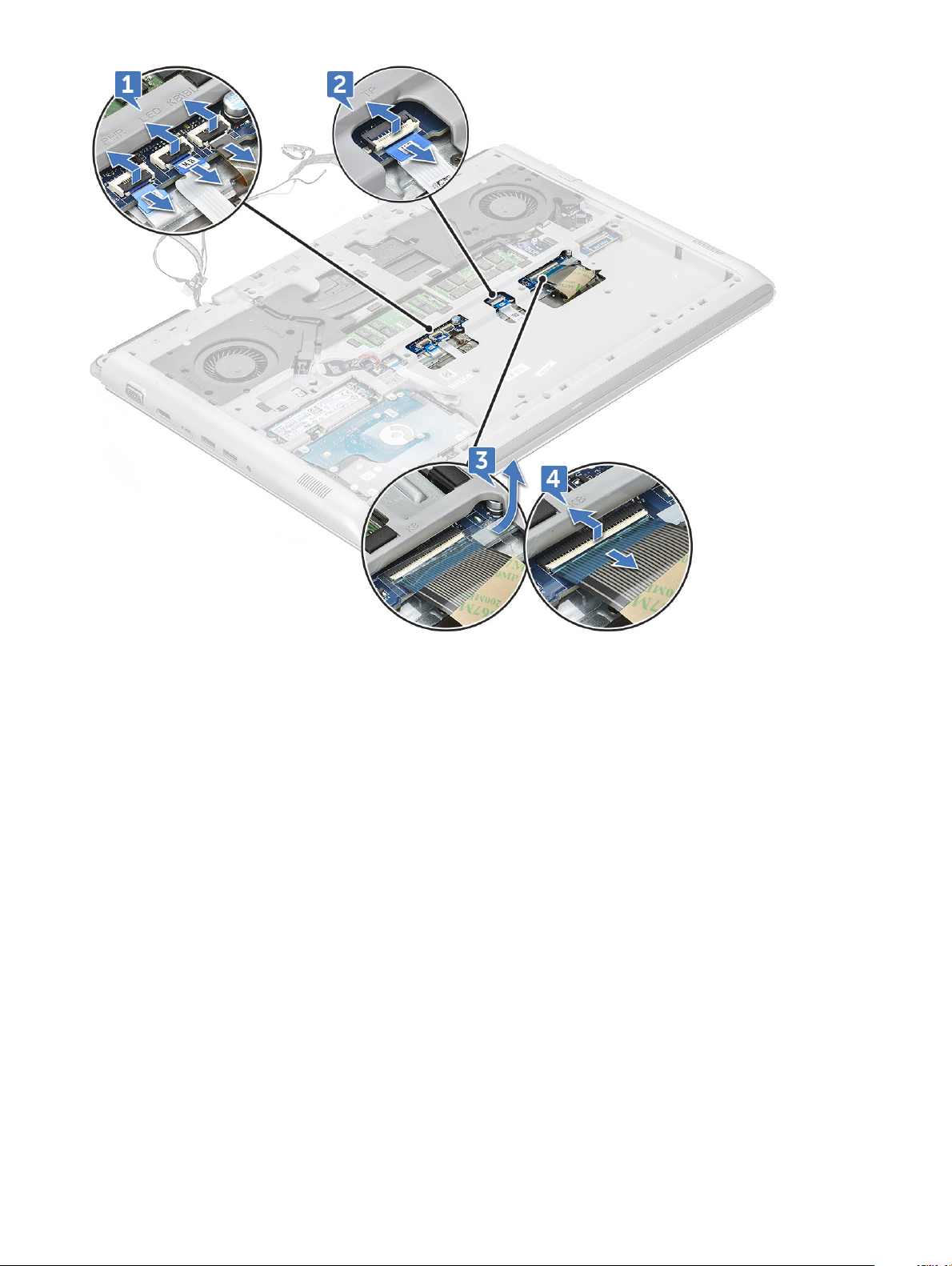
6 Remove the nineteen (M2.5x6) screws that secure the back cover to the system.
24
Sådan fjernes og installeres komponenter
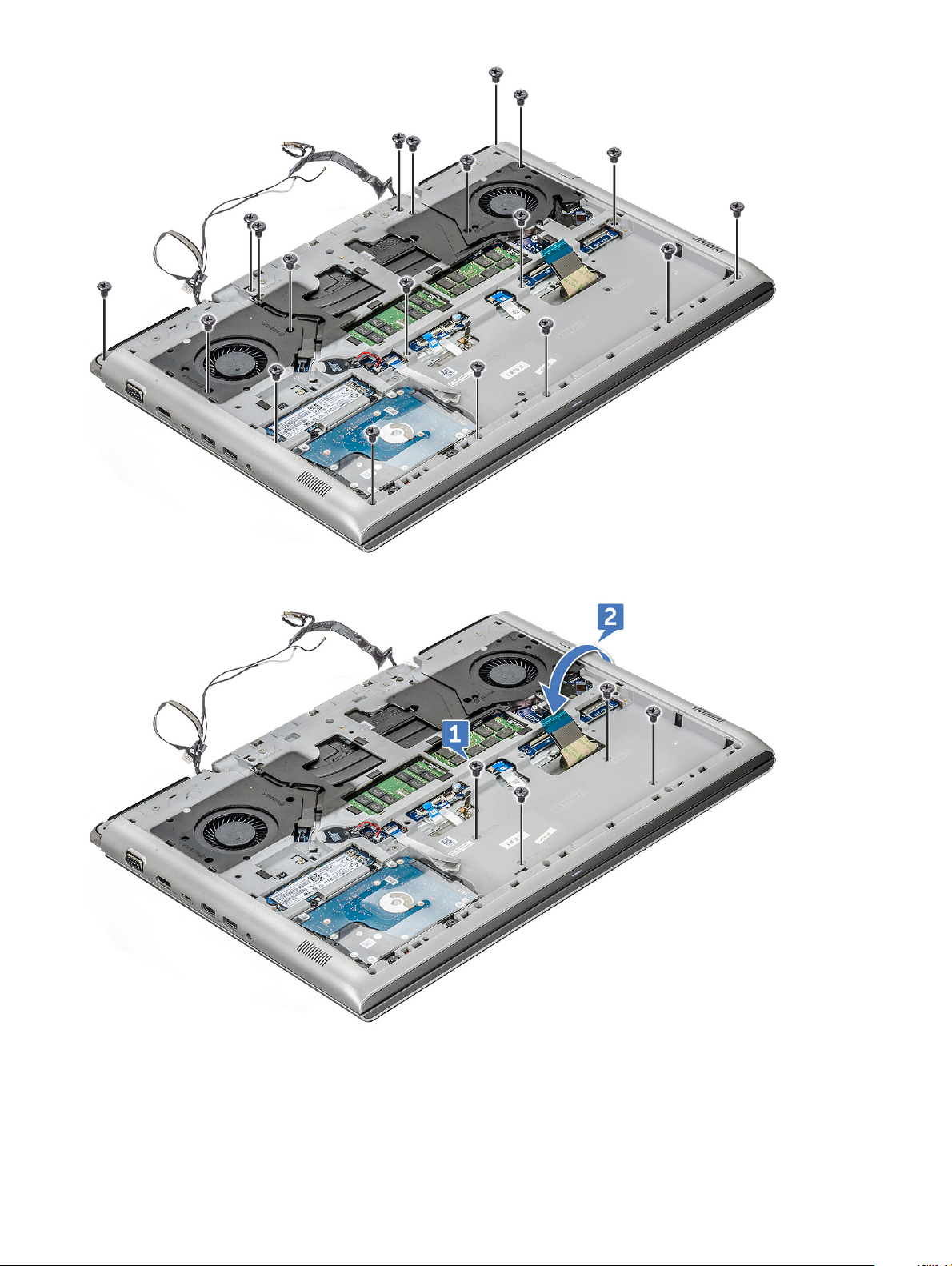
7 Remove the four (M2x3) screws and turn over the system [1, 2].
8 Open the display assembly at 90° angle.
Sådan fjernes og installeres komponenter
25
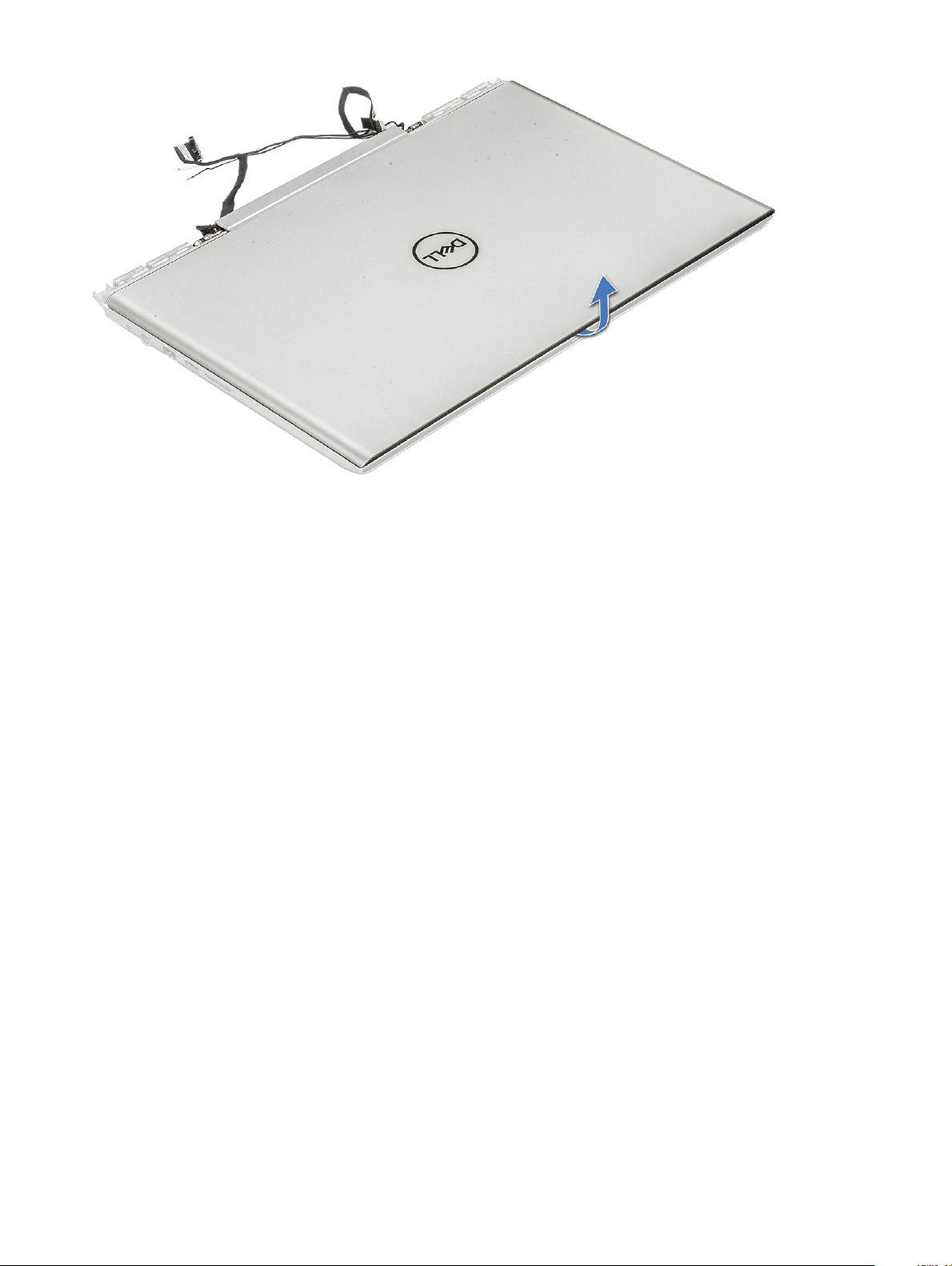
9 To remove the back cover:
a Using a plastic scribe, pry the edges of the plamrest [1, 2].
b Lift the plamrest away from the back cover [3].
26
Sådan fjernes og installeres komponenter
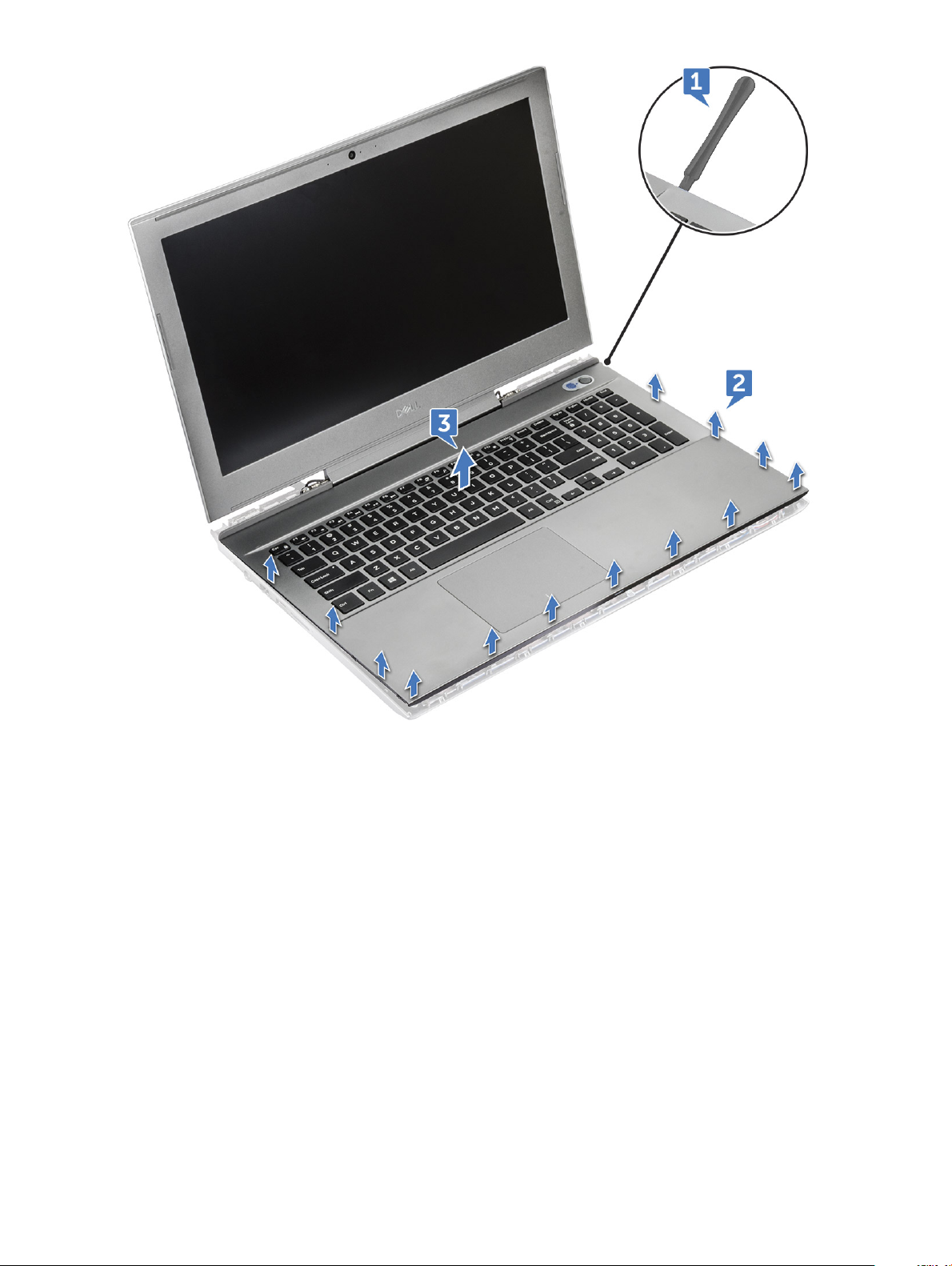
10 The component you are left with is the back cover.
Sådan fjernes og installeres komponenter
27

BEMÆRK: For complete replacement of the back cover, the following parts need to be removed: the Memory, System
Board, Speakers and DC-In cable.
Installing the back cover
1 Press the edges of the back cover until it clicks into place.
2 Close the display assembly and turn over the system.
3 Replace the four (M2x3) and nineteen (M2.5x6) screws to secure the back cover to the system.
4 Connect the power, LED and Keyboard backlight cable, touchpad cable, keyboard cable to the connectors in the system board and
ax the adhesive tape over the keyboard cable.
5 Route the eDP cable through the routing channel and connect the cable to the system.
6 Place the eDP metal bracket and replace the M2x3 screw to secure the eDP to the system.
7 Route the camera and WLAN antenna cables through the routing channel and connect the camera cable to the system board.
8 Install the:
a WLAN card
b rear cover
c battery
d base cover
9 Follow the procedure in After working inside your computer.
Højttaler
Removing the speaker
1 Follow the procedure in Before working inside your computer.
2 Remove the:
a base cover
b battery
Sådan fjernes og installeres komponenter
28

c SSD card
d WLAN card
e HDD
f memory module
g rear cover
h back cover
3 To remove the speaker:
a Disconnect the speaker cable from the connector in the system board [1].
b Unroute the cable from the routing channel [2, 3, 4].
4 Lift the speakers, along with the speaker cable, away from the back cover.
Sådan fjernes og installeres komponenter
29

Installing the speaker
1 Align the speakers along the slots on the system.
2 Route the speaker cable through the routing tabs on the system.
3 Connect the speaker cable to the connector in the system board.
4 Install the:
a back cover
b rear cover
c memory module
d WLAN card
e hard drive
f SSD card
g battery
h base cover
5 Follow the procedure in After working inside your computer.
Systemkort
Removing the system board
1 Follow the procedure in Before working inside your computer.
2 Remove the:
a base cover
b battery
c SSD card
d WLAN card
e HDD
f memory module
Sådan fjernes og installeres komponenter
30
